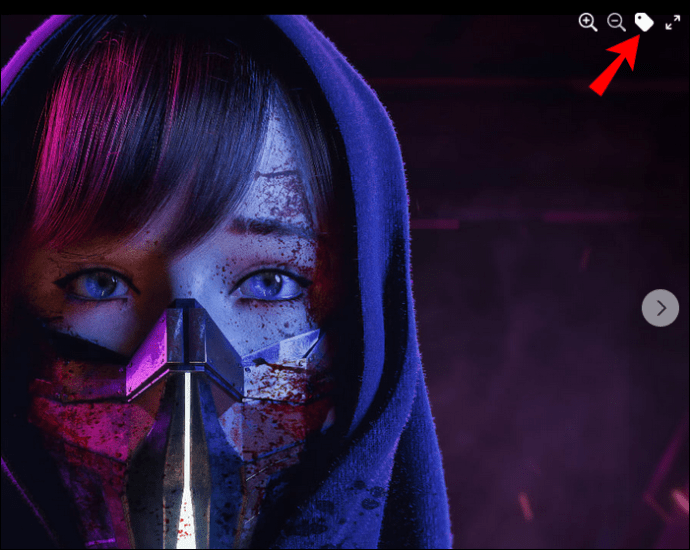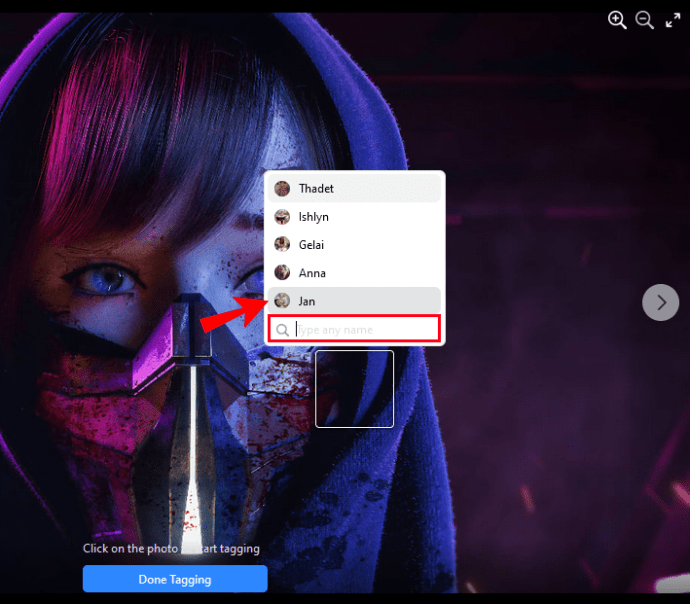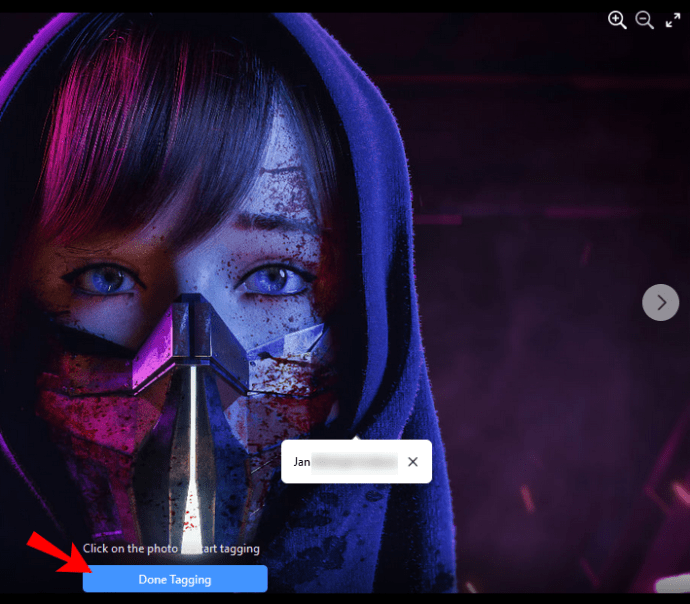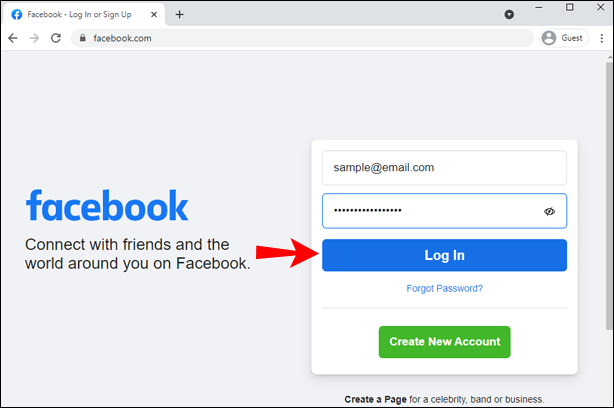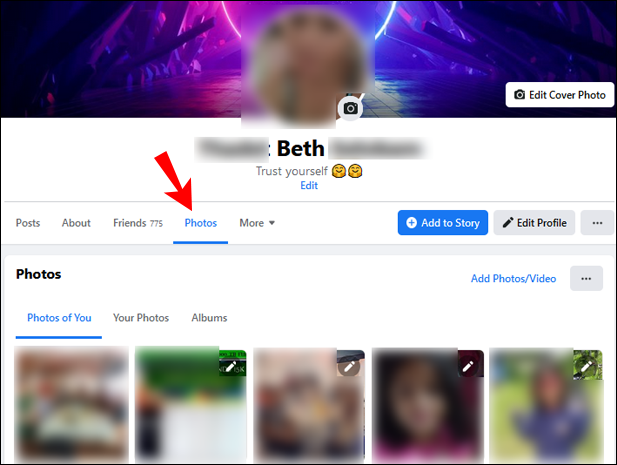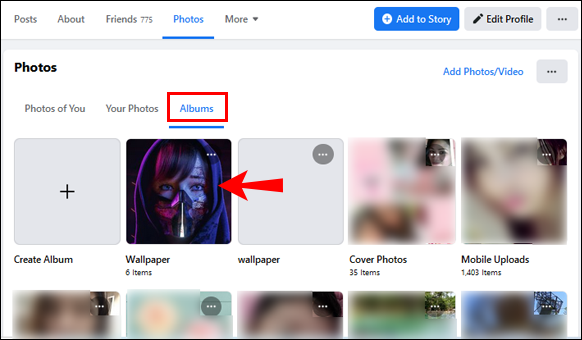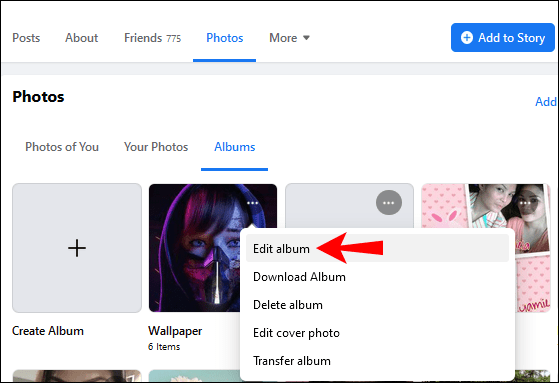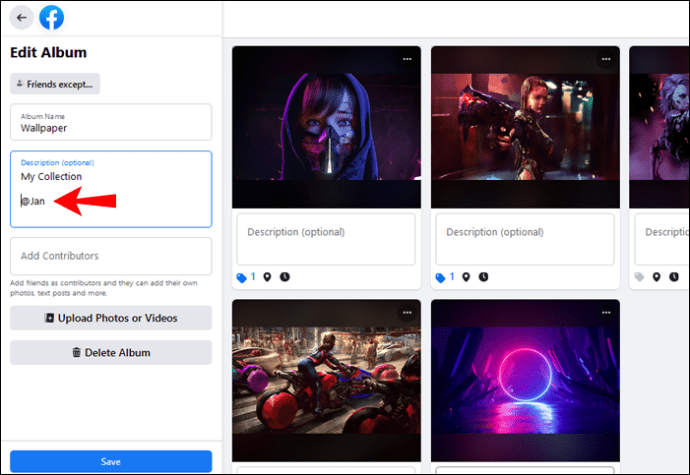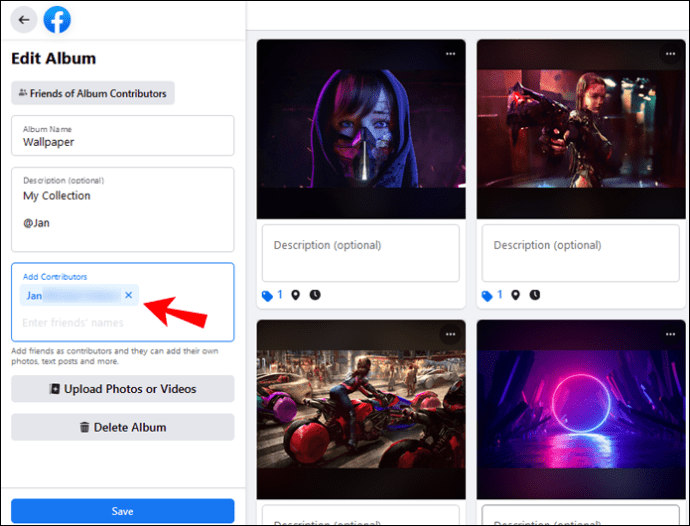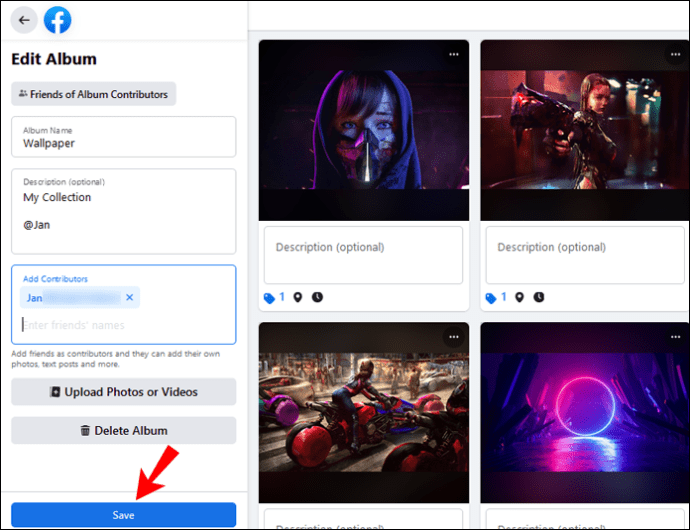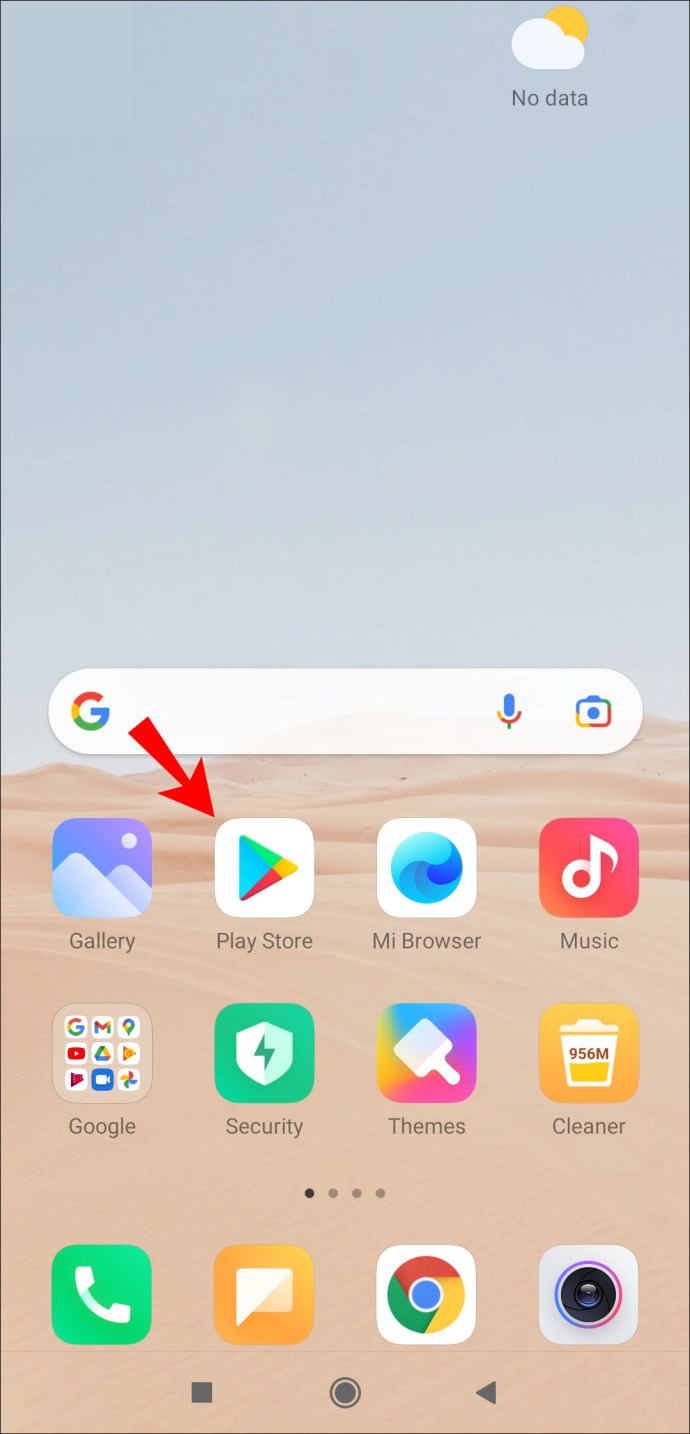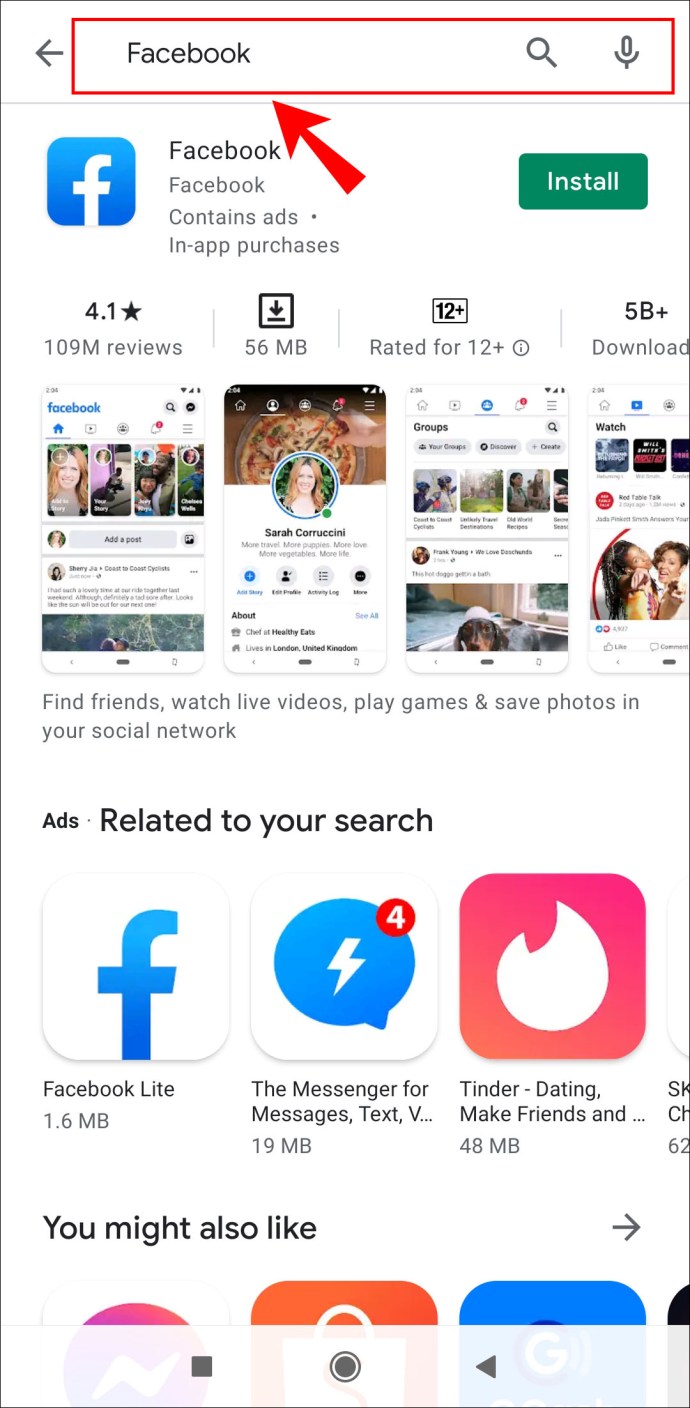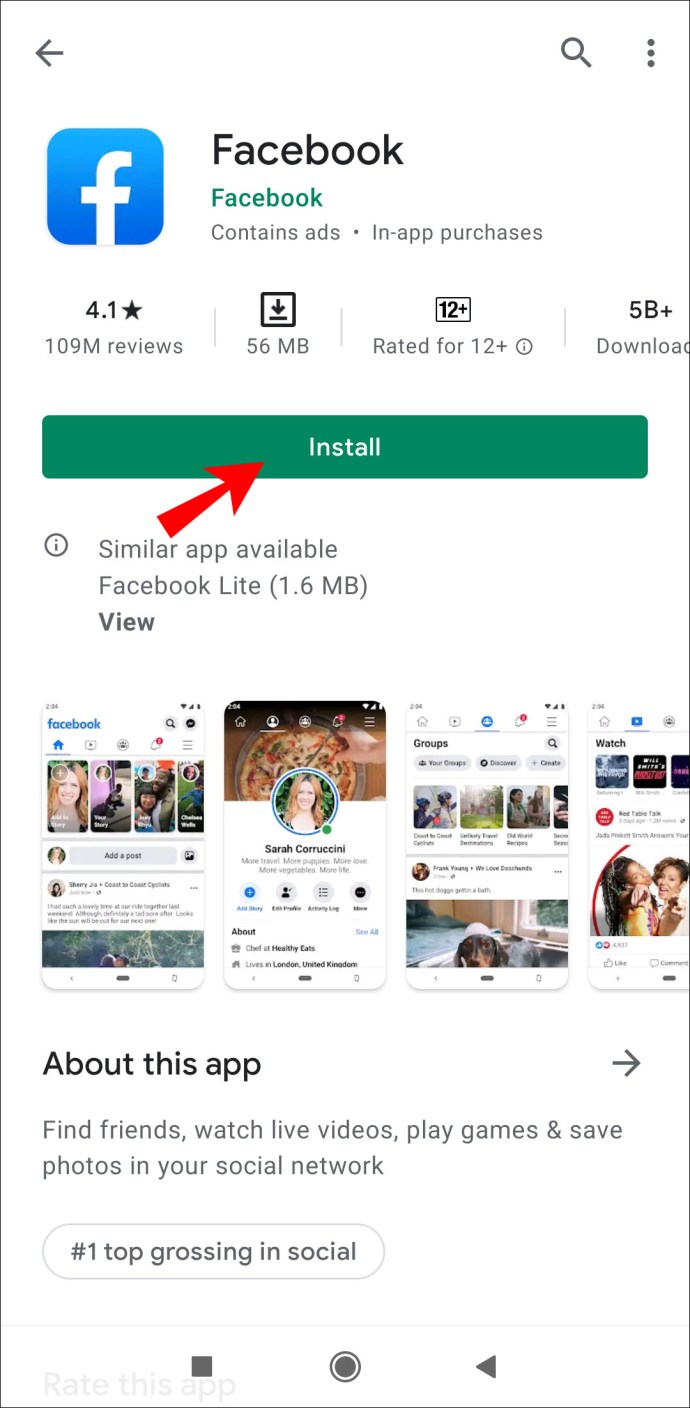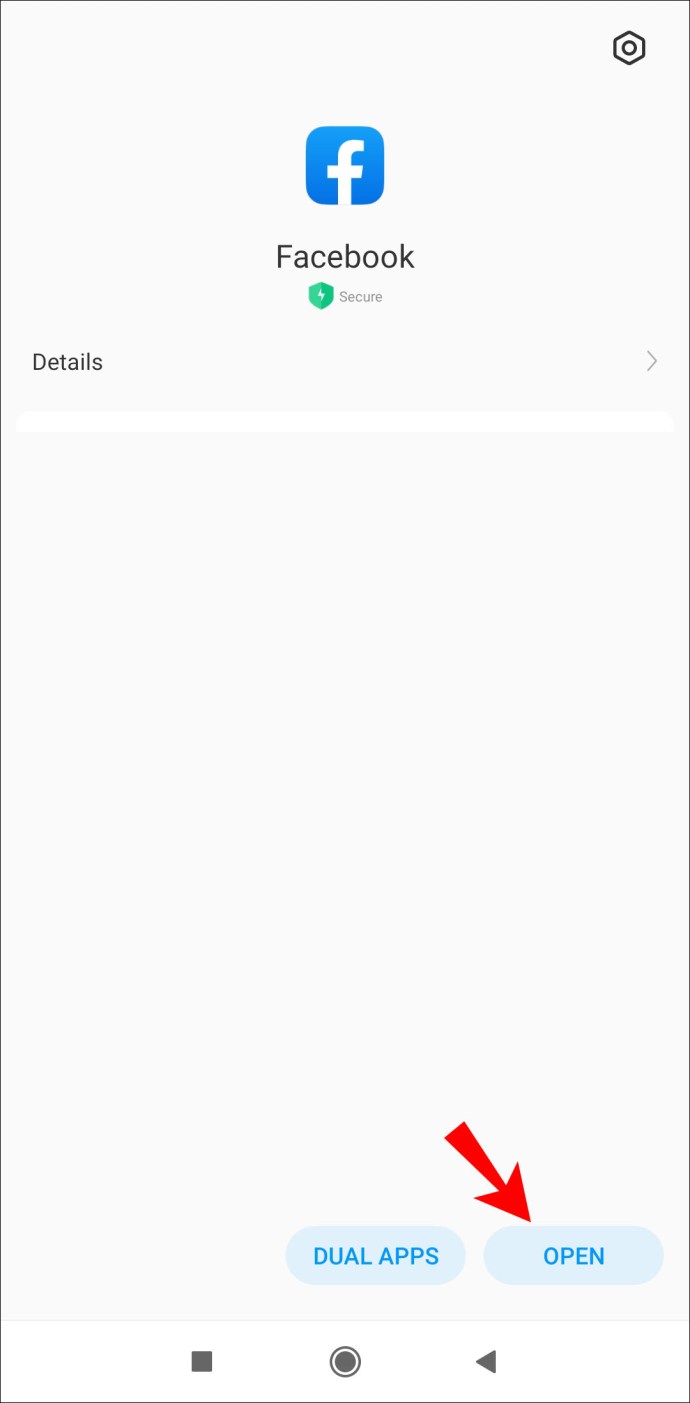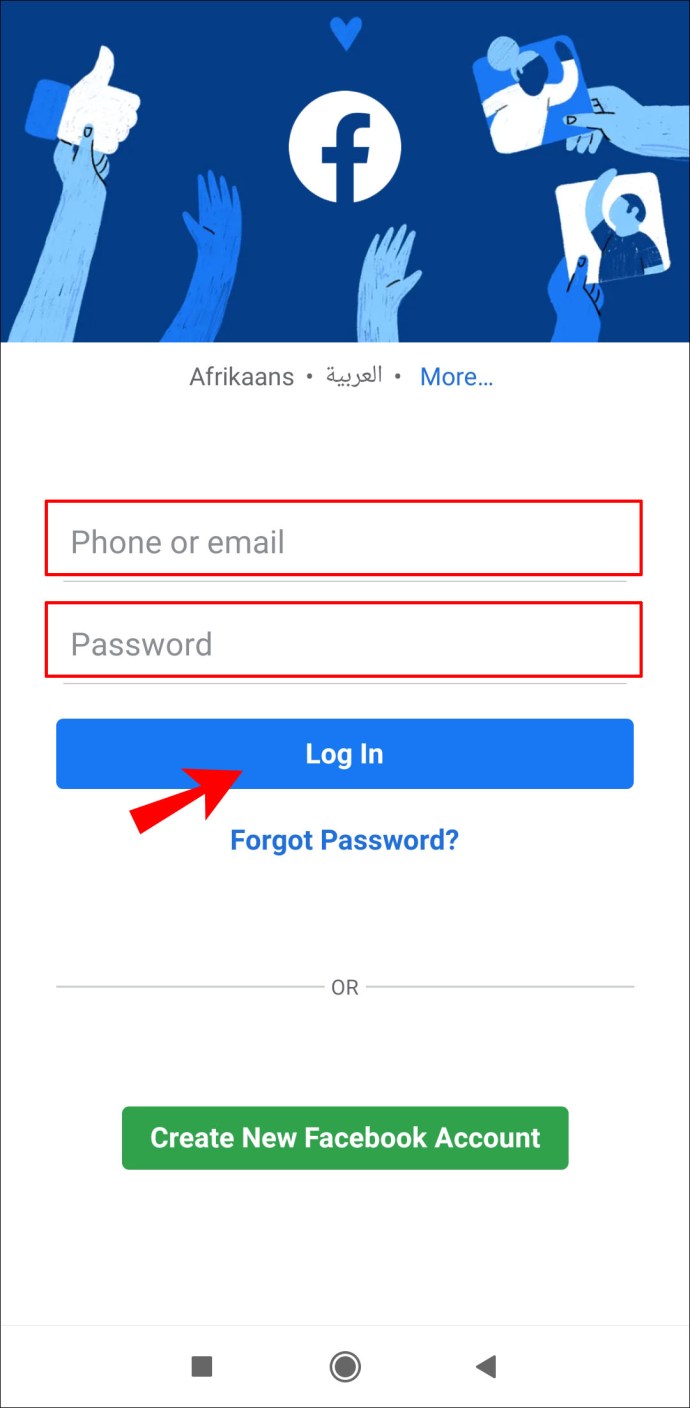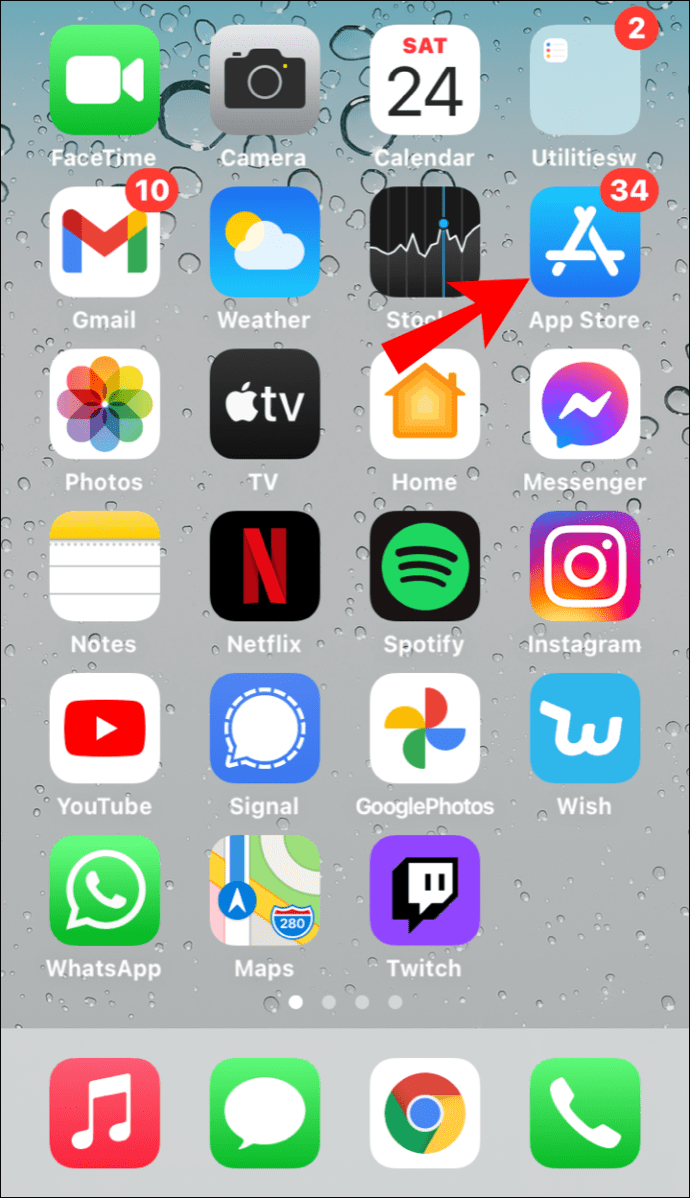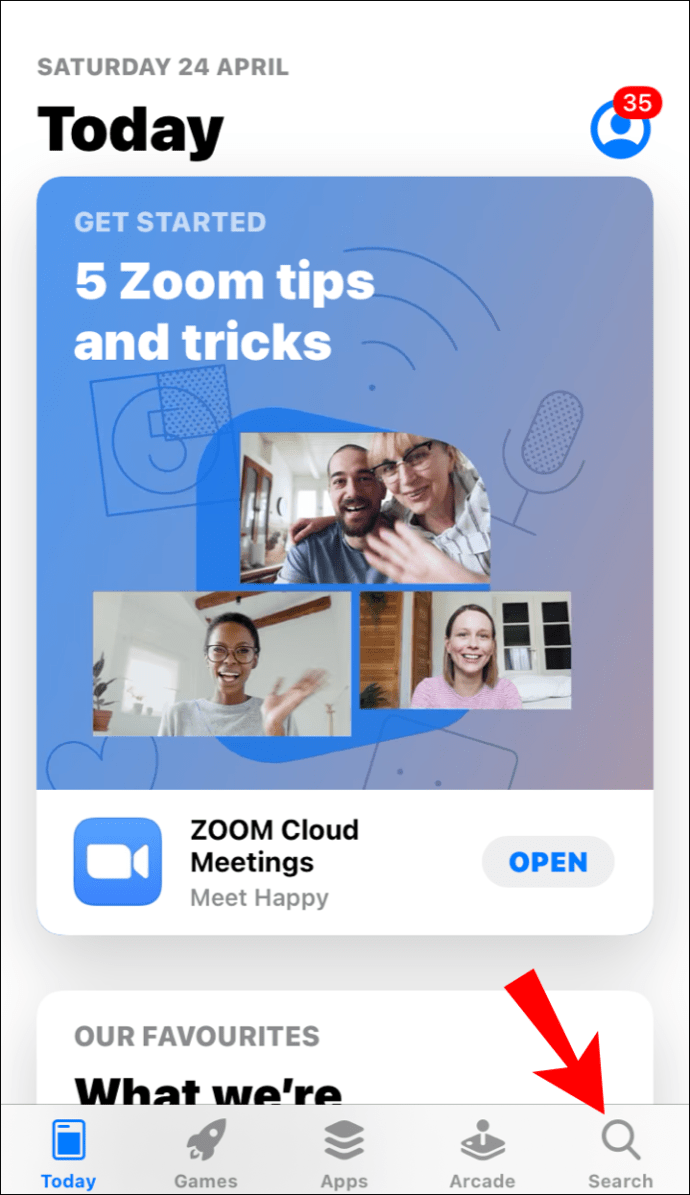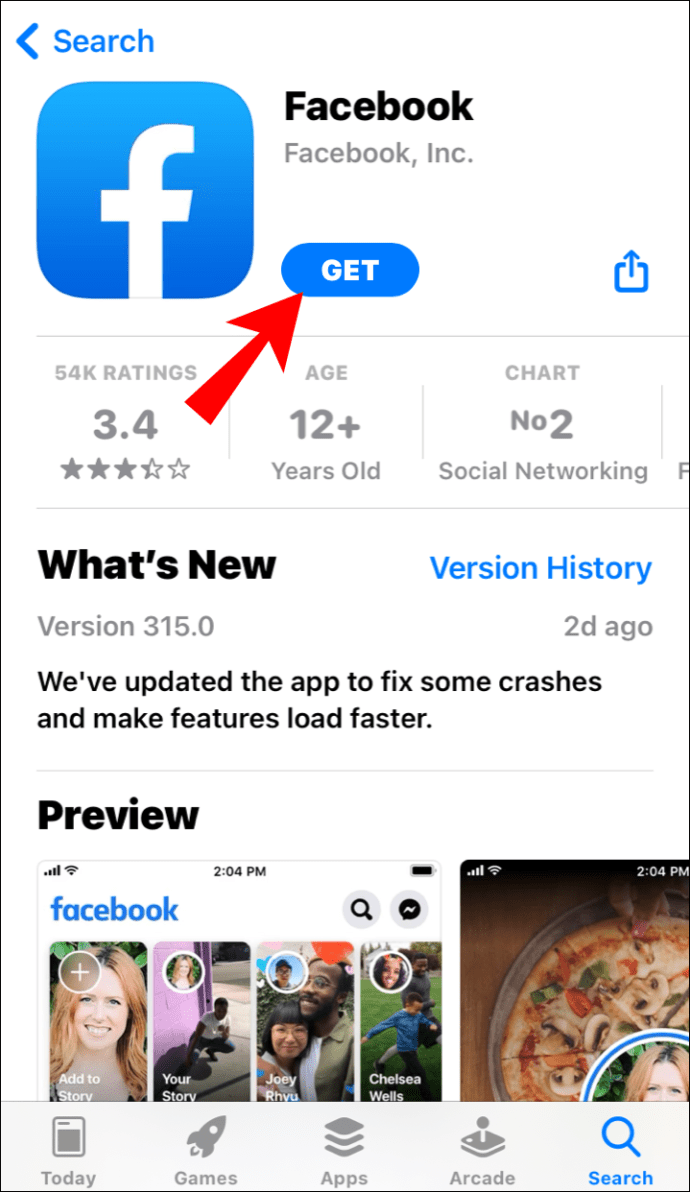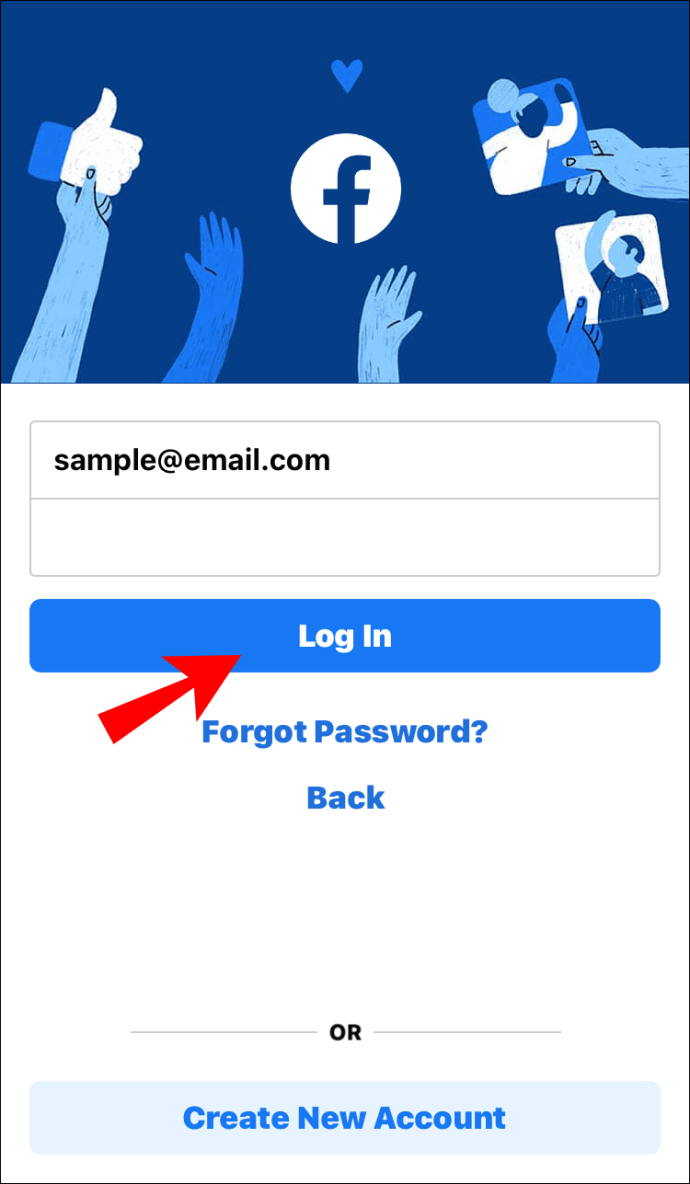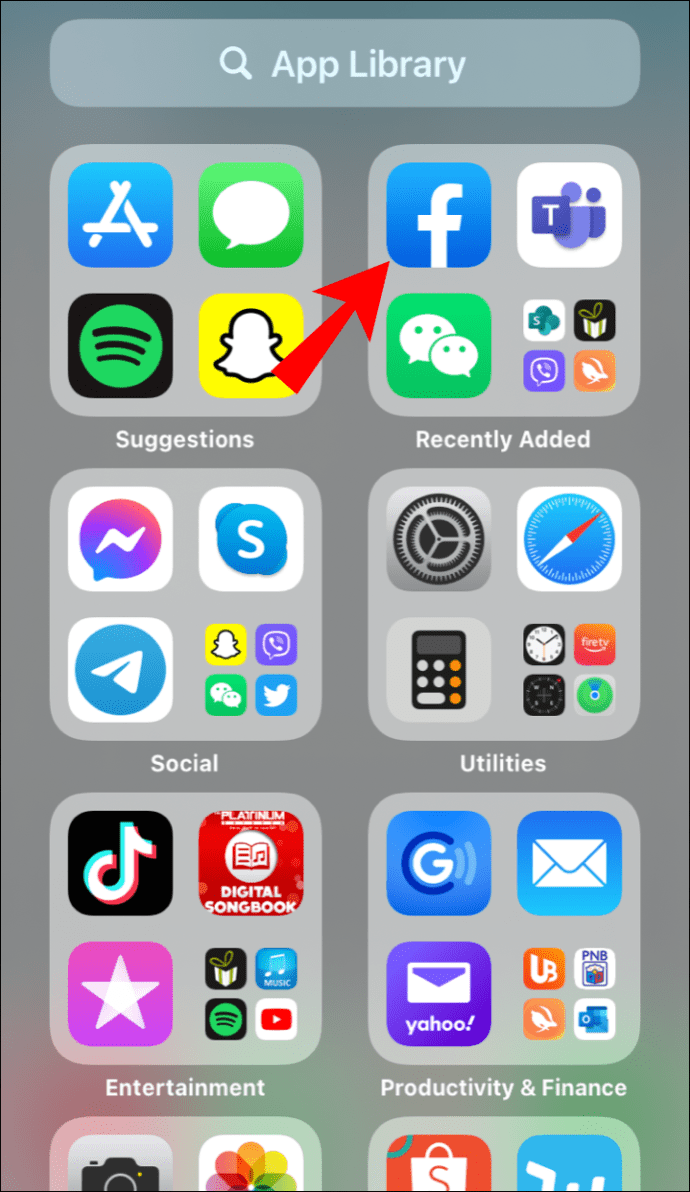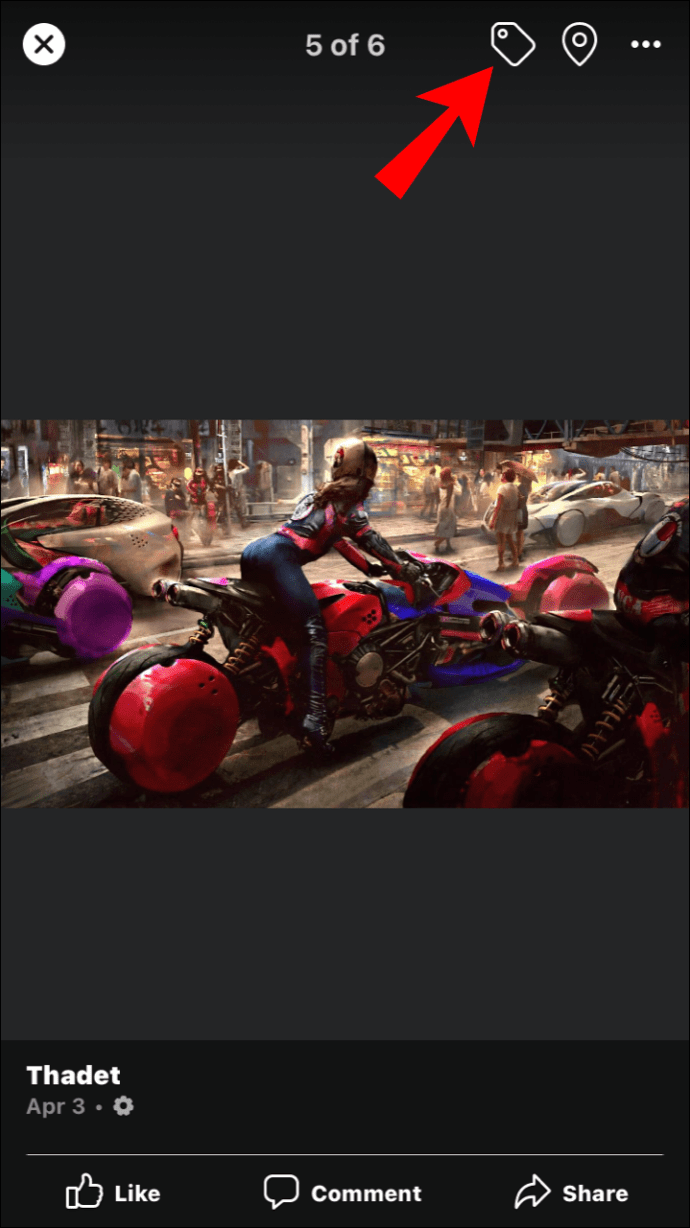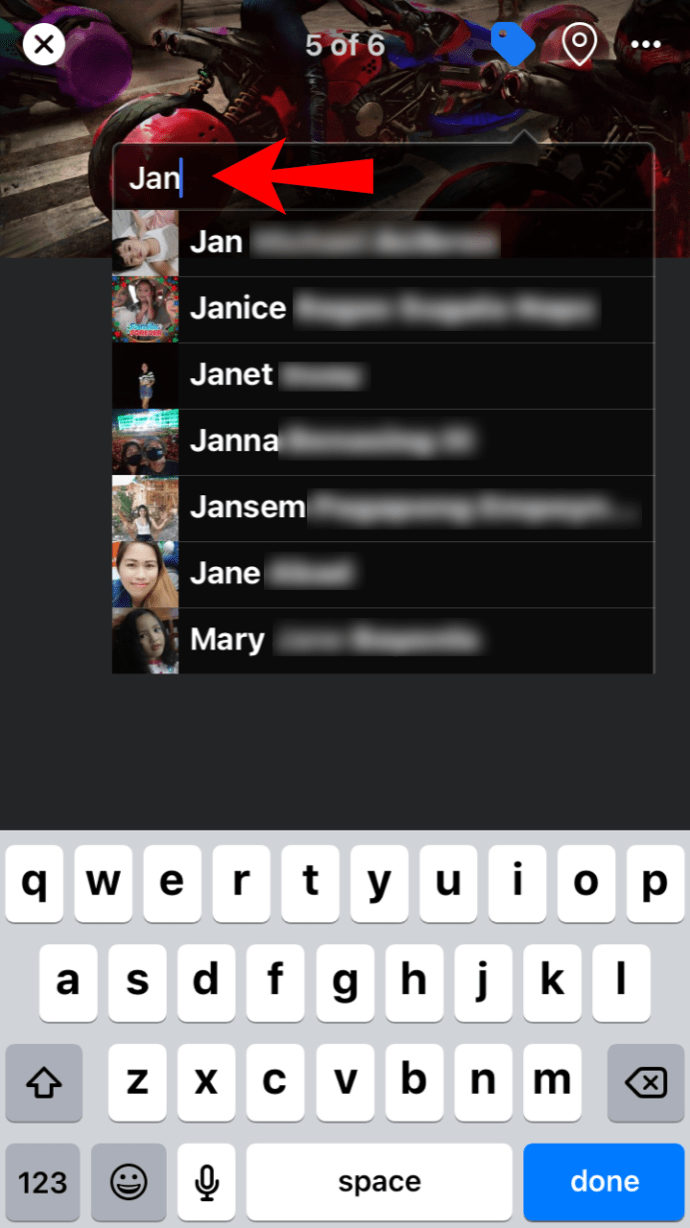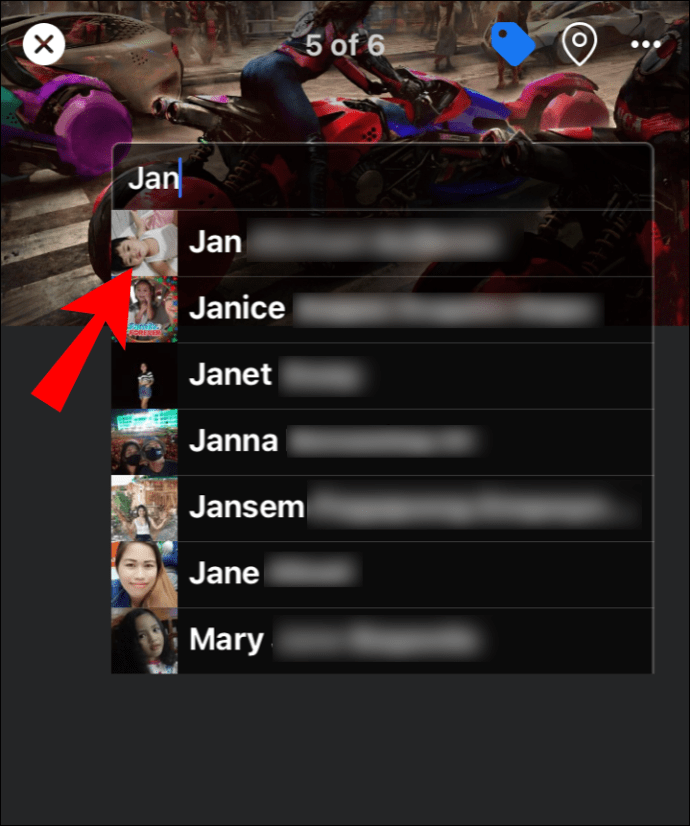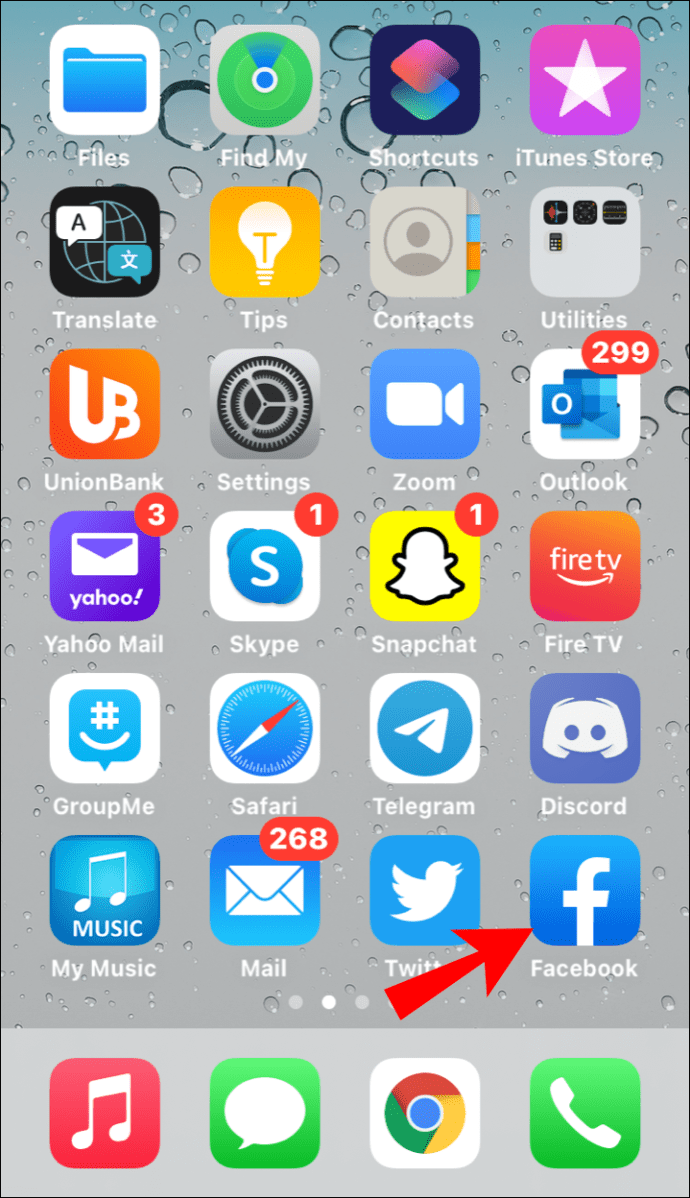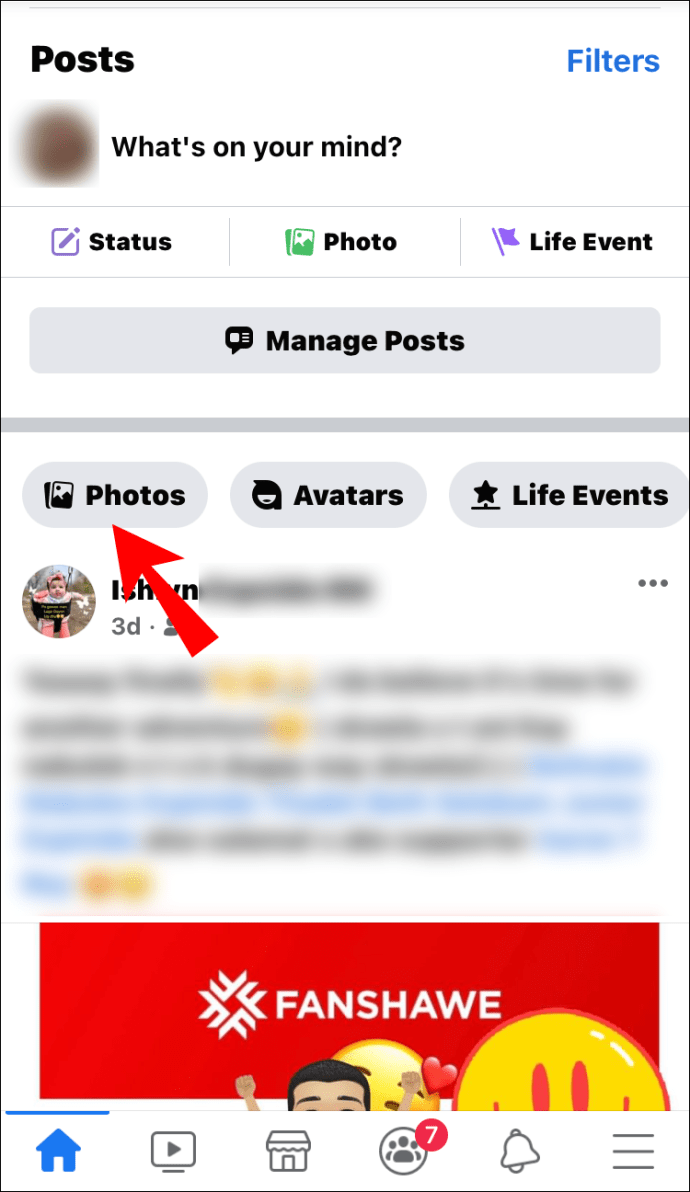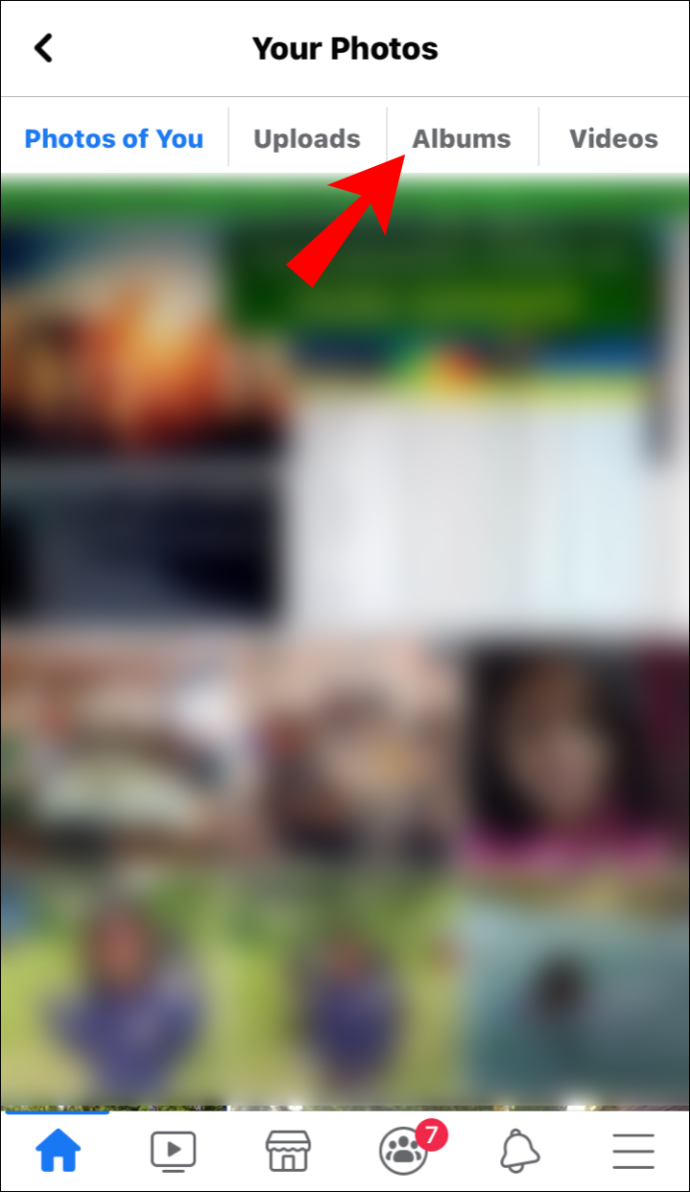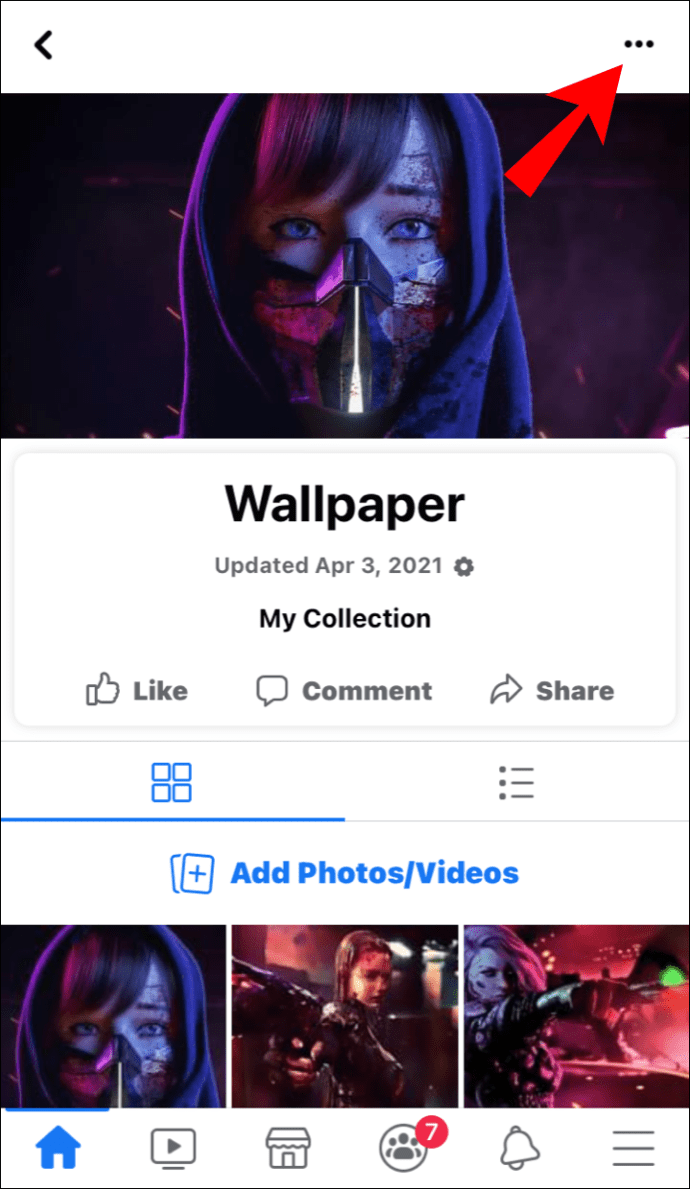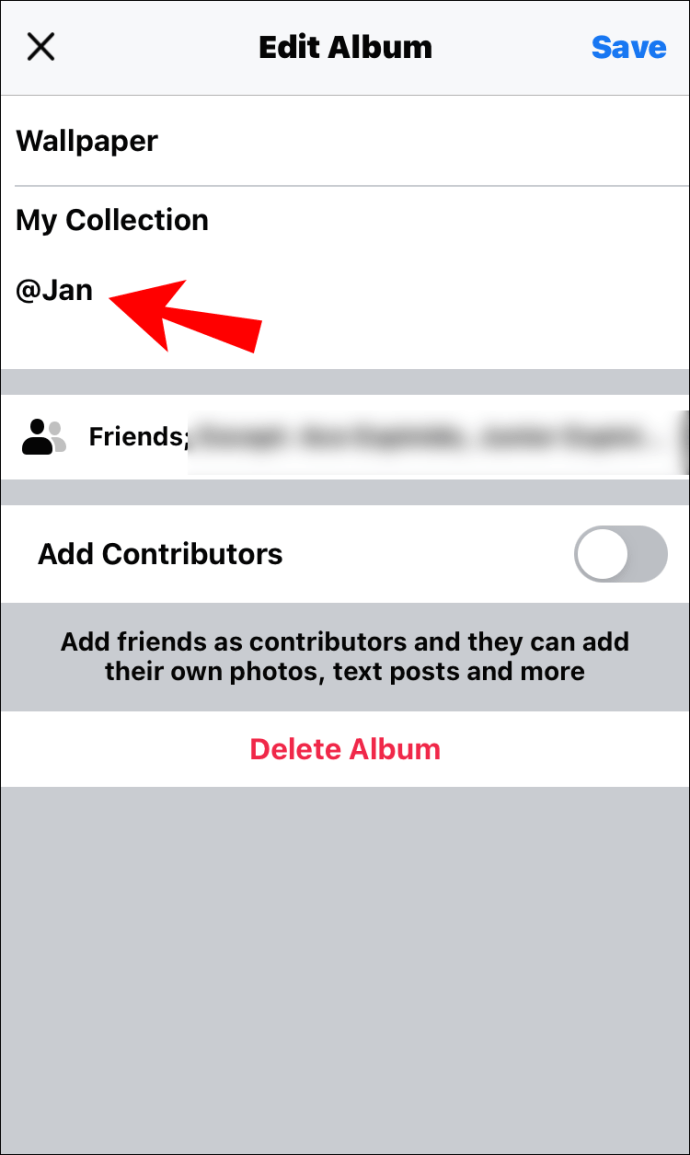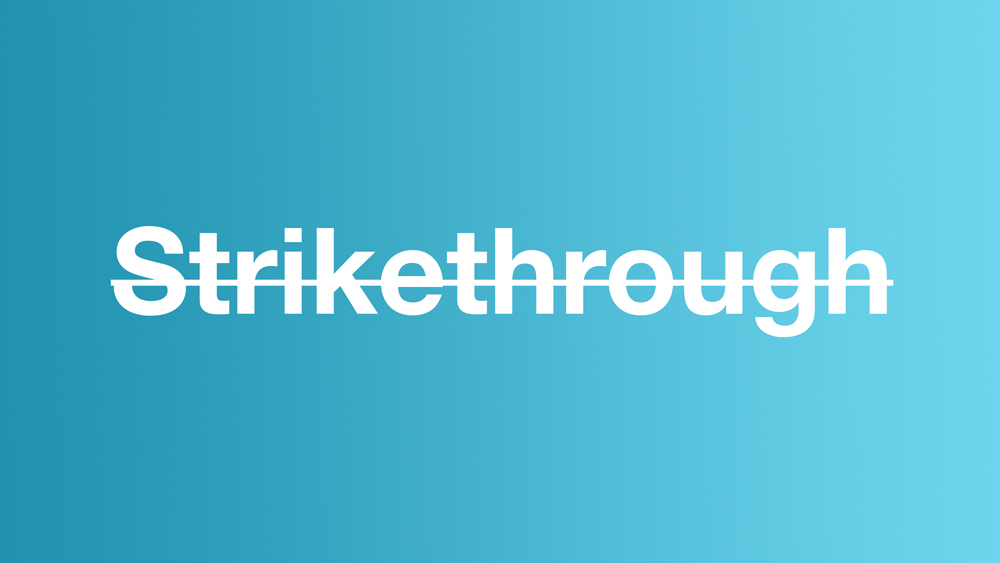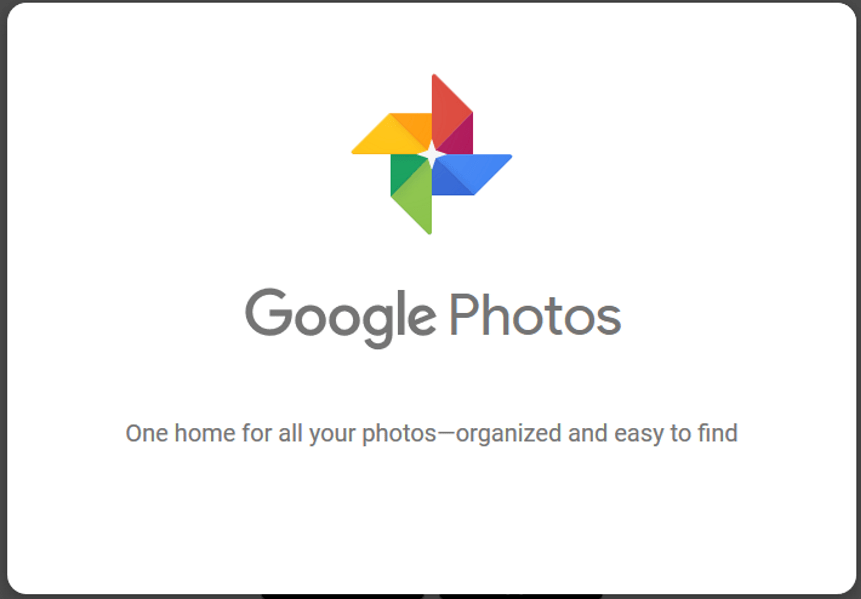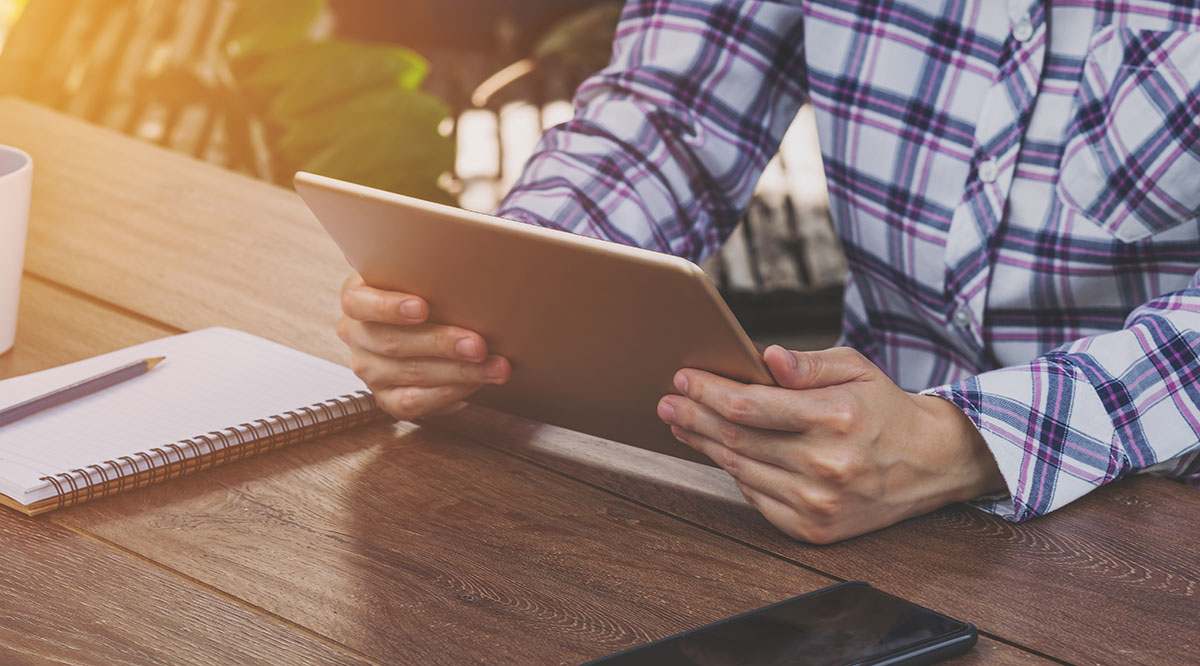Итак, вы загрузили групповое фото и забыли отметить друга? Не волнуйтесь; вы можете исправить ситуацию еще до того, как они заметят. Facebook позволяет редактировать все ваши сообщения в хронологии, даже если им несколько лет. Конечно, это включает добавление тегов и упоминаний.

С Facebook ничего не высечено в камне. Вы можете вносить изменения в обновления статуса, отдельные фотографии и даже целые альбомы. В этой статье мы покажем вам, как пометить кого-то после публикации в Facebook с разных устройств. Продолжайте читать, чтобы получить пошаговые инструкции для веб-версии и мобильной версии приложения.
Как отметить кого-то в Facebook после публикации (Windows 10, macOS)?
Вы можете получить доступ к Facebook практически из любого популярного браузерного приложения. Пока что только у Messenger есть официальная настольная версия, но это вряд ли проблема. Недавние обновления сделали интерфейс Facebook еще более удобным для пользователя.
Одной из многих отличных функций является расширенный инструмент подсказок. Когда вы загружаете фотографию с более чем одним человеком, Facebook использует распознавание лиц, чтобы автоматически пометить их профиль. Это может сэкономить вам много времени, особенно когда дело касается групповых фотографий. Конечно, это ненадежно, особенно если черты лица менее заметны.
К счастью, вы можете просто добавить недостающие теги самостоятельно. Самый удобный способ сделать это на ПК или Mac, так как режим рабочего стола более удобен для просмотра. Просто выполните следующие простые шаги:
- Зайдите в Facebook и войдите в свою учетную запись, указав свой адрес электронной почты и пароль.
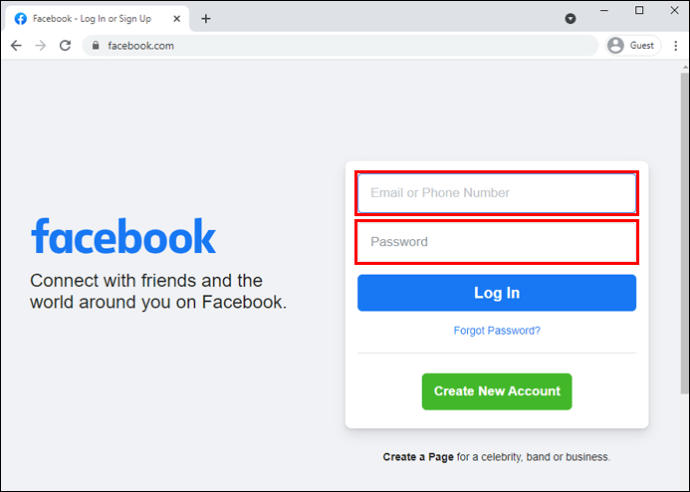
- Щелкните стрелку вниз в правом верхнем углу экрана. Чтобы просмотреть свой профиль, щелкните изображение своего профиля.
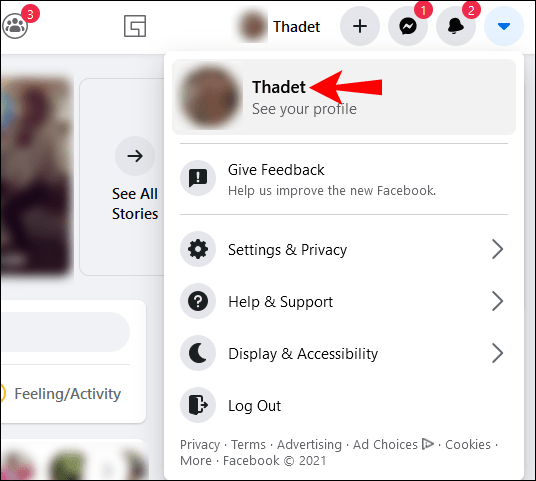
- Прокрутите свою временную шкалу и найдите фотографию, которую хотите отметить. Щелкните на маленьком
 значок тега в правом верхнем углу.
значок тега в правом верхнем углу.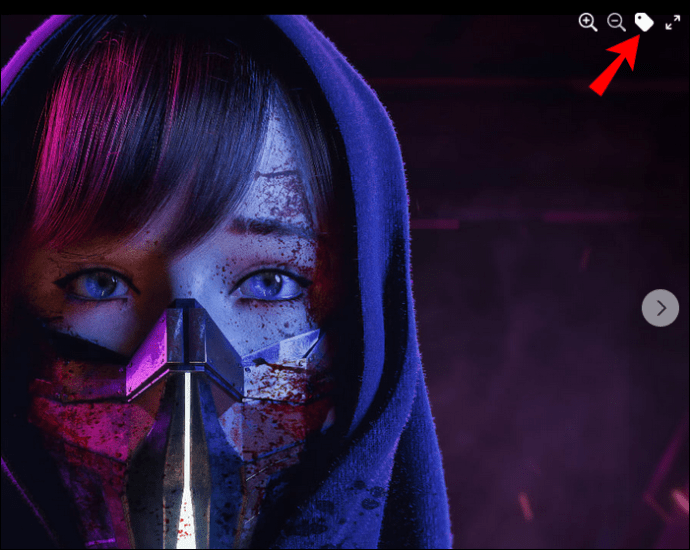
- Выберите человека, которого вы хотите пометить курсором. Введите их имя в небольшое поле поиска.
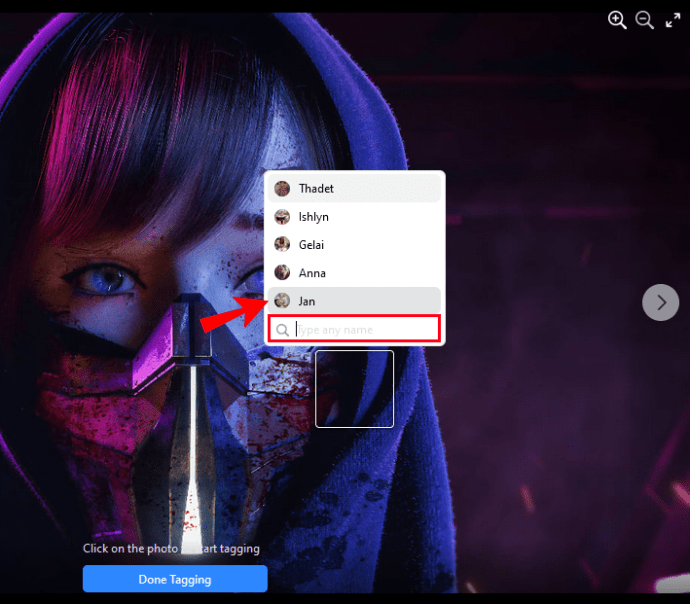
- Выберите их профиль из списка предложений и нажмите «Завершить добавление тегов».
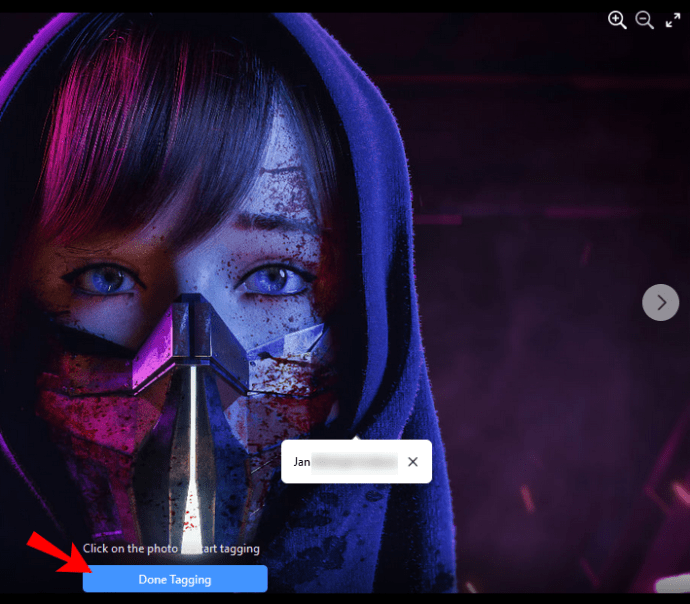
Помните, что существует ограничение на количество друзей, которых вы можете отметить на одной фотографии. На данный момент Facebook имеет ограничение в 50 человек на одно сообщение. С другой стороны, вы можете пометить целые фотоальбомы, даже если они уже есть на вашей временной шкале. Вот как это сделать:
- Войдите в свою учетную запись Facebook с помощью предпочитаемого вами браузера.
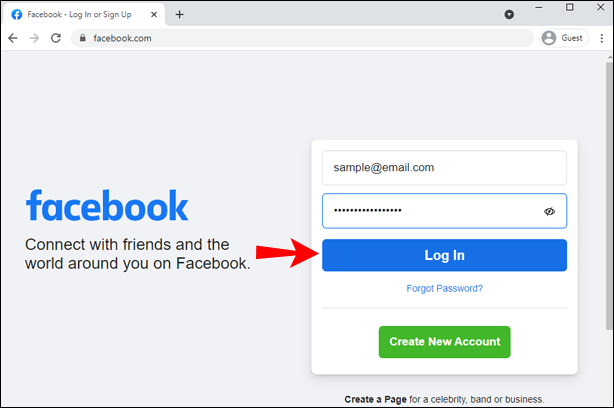
- Зайдите в свой профиль и прокрутите до раздела «Фото». Нажмите «Просмотреть все фотографии» в правом верхнем углу.
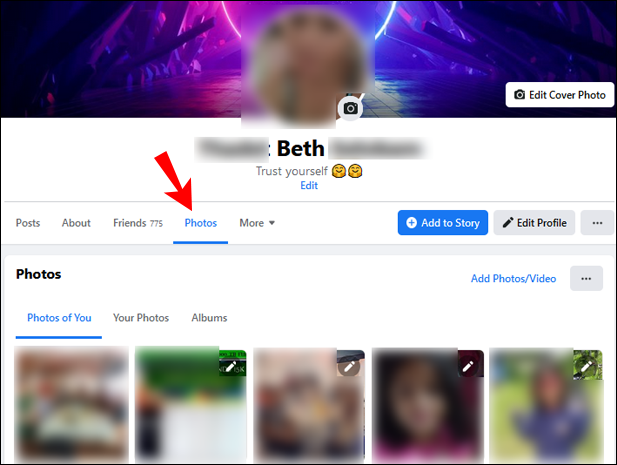
- Откройте вкладку «Альбомы». Найдите и нажмите на тот, который хотите пометить.
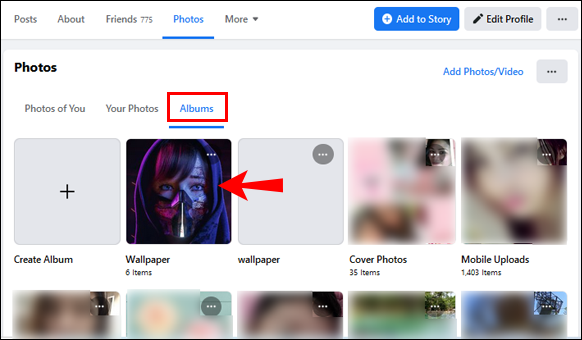
- Нажмите на три горизонтальные точки в правом верхнем углу. В раскрывающемся списке выберите «Редактировать альбом».
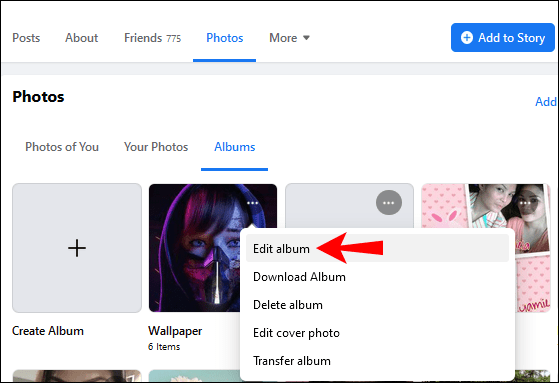
- Откроется новое окно. Щелкните поле описания под названием альбома. Используйте символ «@» и введите имя пользователя вашего друга. Вы можете отметить более одного человека.
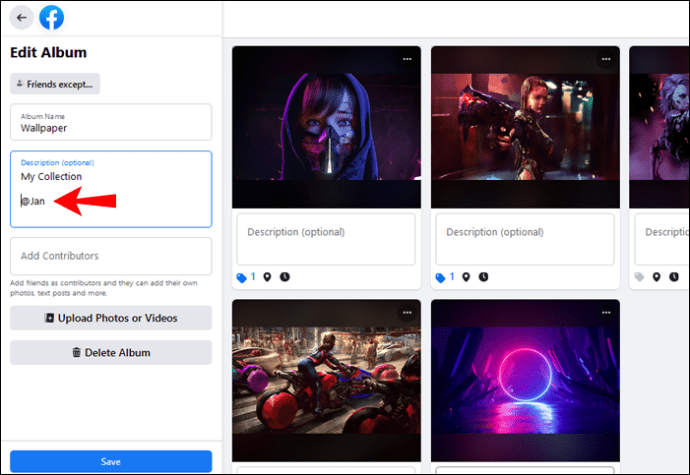
- Если вы хотите, чтобы этот человек также управлял альбомом, добавьте его в качестве «Участника».
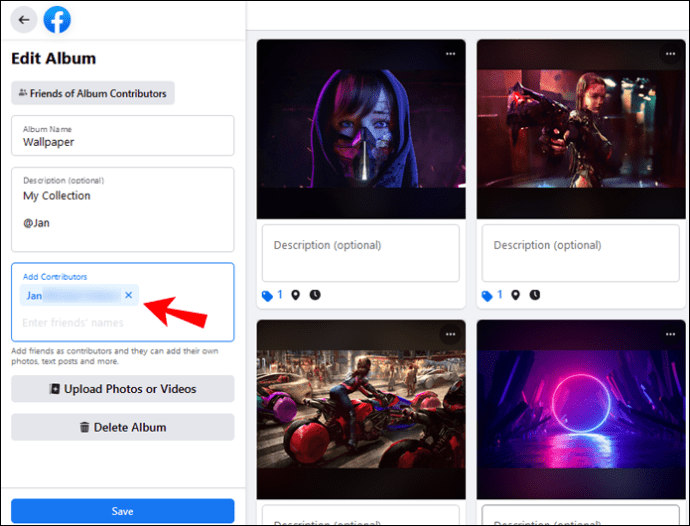
- Когда вы закончите, нажмите кнопку «Сохранить» внизу окна.
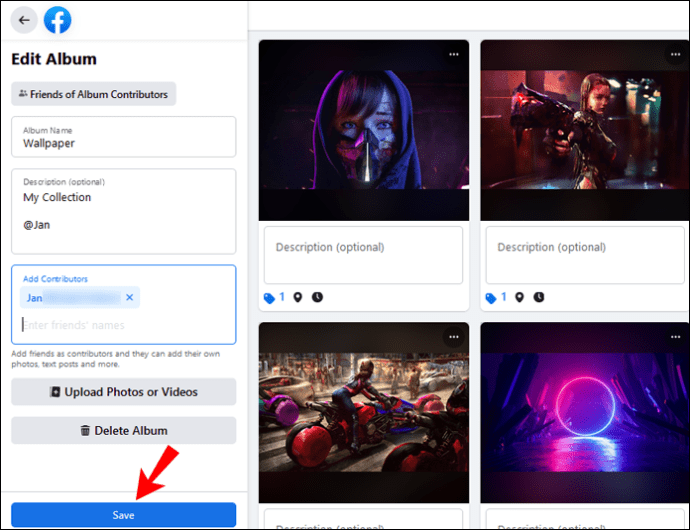
Как отметить кого-то в Facebook после публикации (Android, iOS)?
Конечно, есть мобильное приложение Facebook, доступное как для устройств iOS, так и для Android. Вы можете бесплатно скачать официальную версию в Google Play и App Store соответственно. Вот как получить версию для Android:
- Коснитесь значка Google Play Store на главном экране.
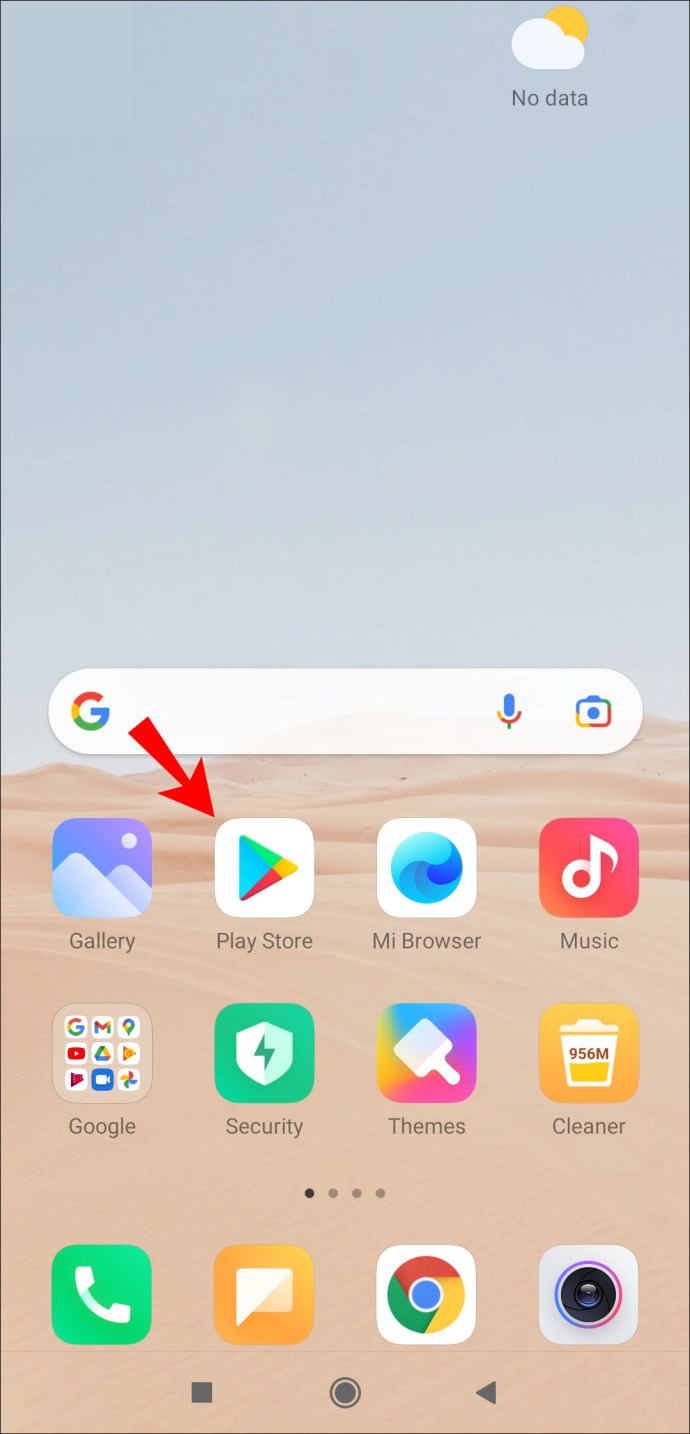
- Введите «Facebook» в строку поиска выше. Скорее всего, приложение появится в разделе «Рекомендовано вам».
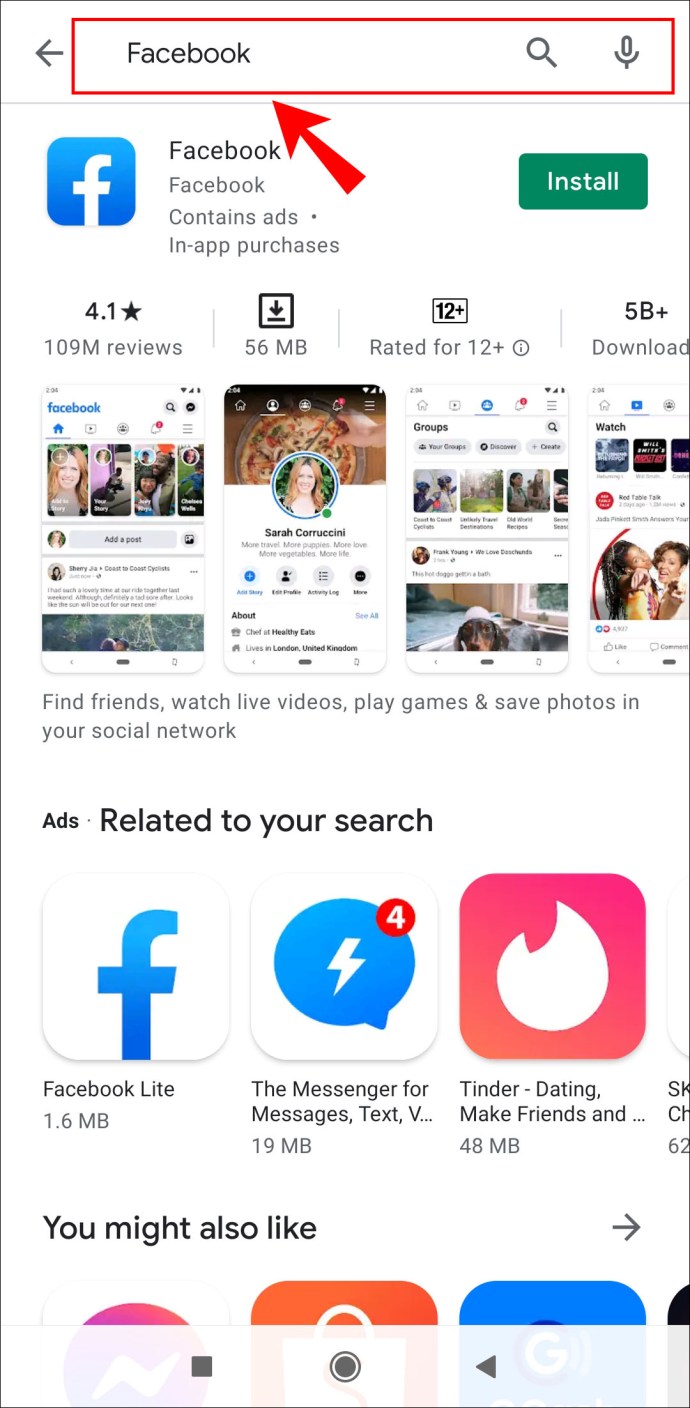
- Нажмите зеленую кнопку «Установить» под информацией о приложении.
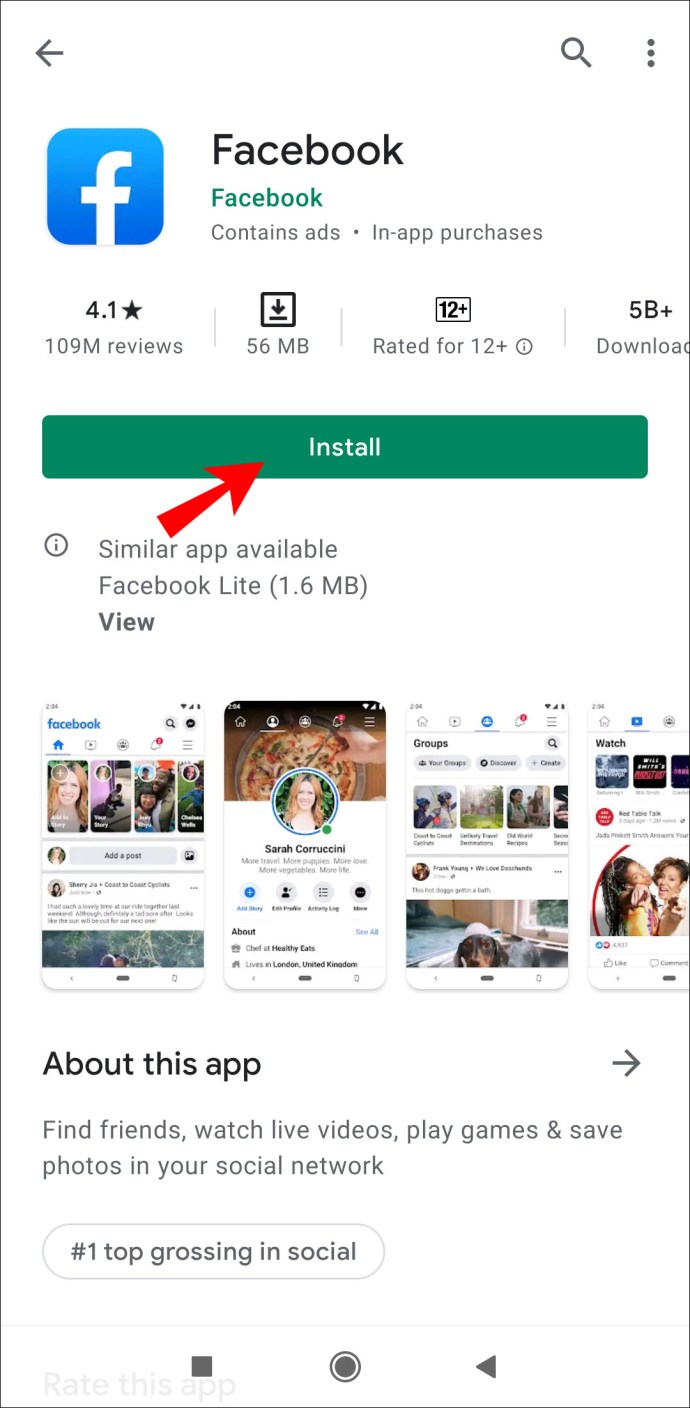
- Подождите несколько секунд, пока завершится загрузка, затем нажмите «Открыть».
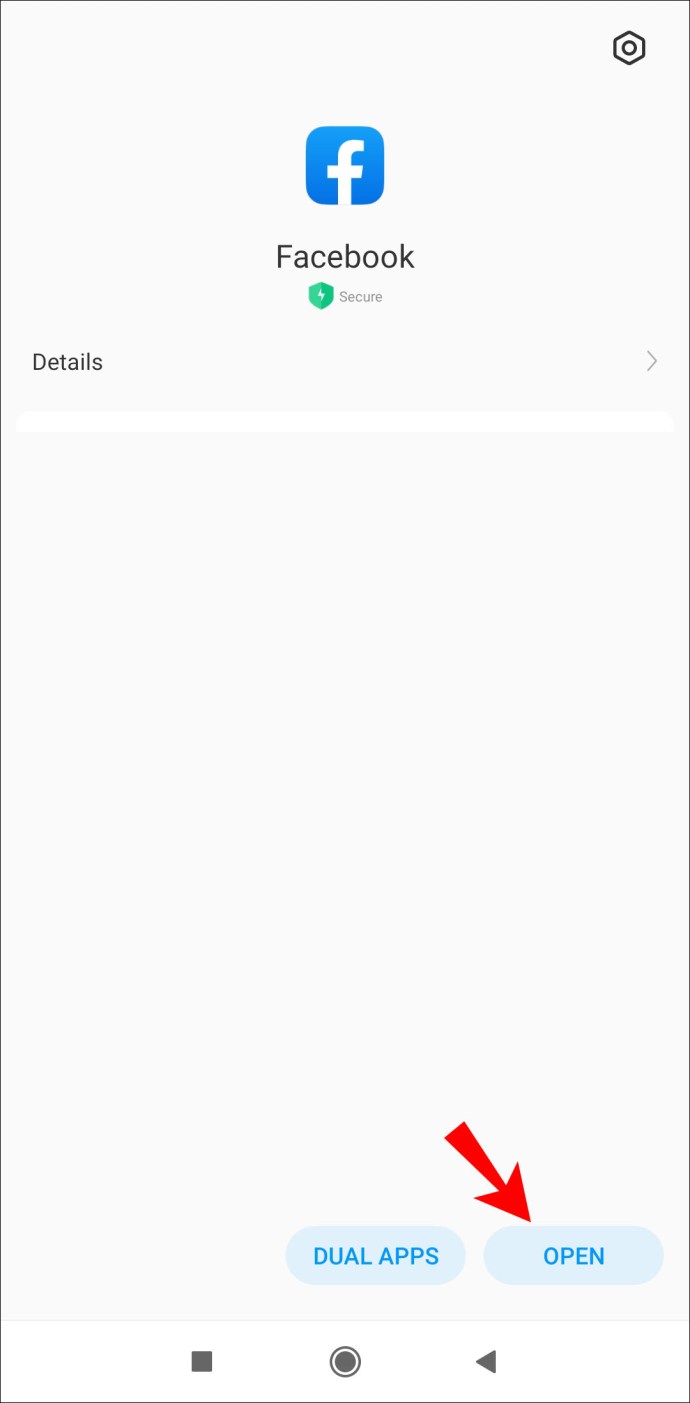
- Введите свой адрес электронной почты и пароль Facebook, чтобы войти в свою учетную запись.
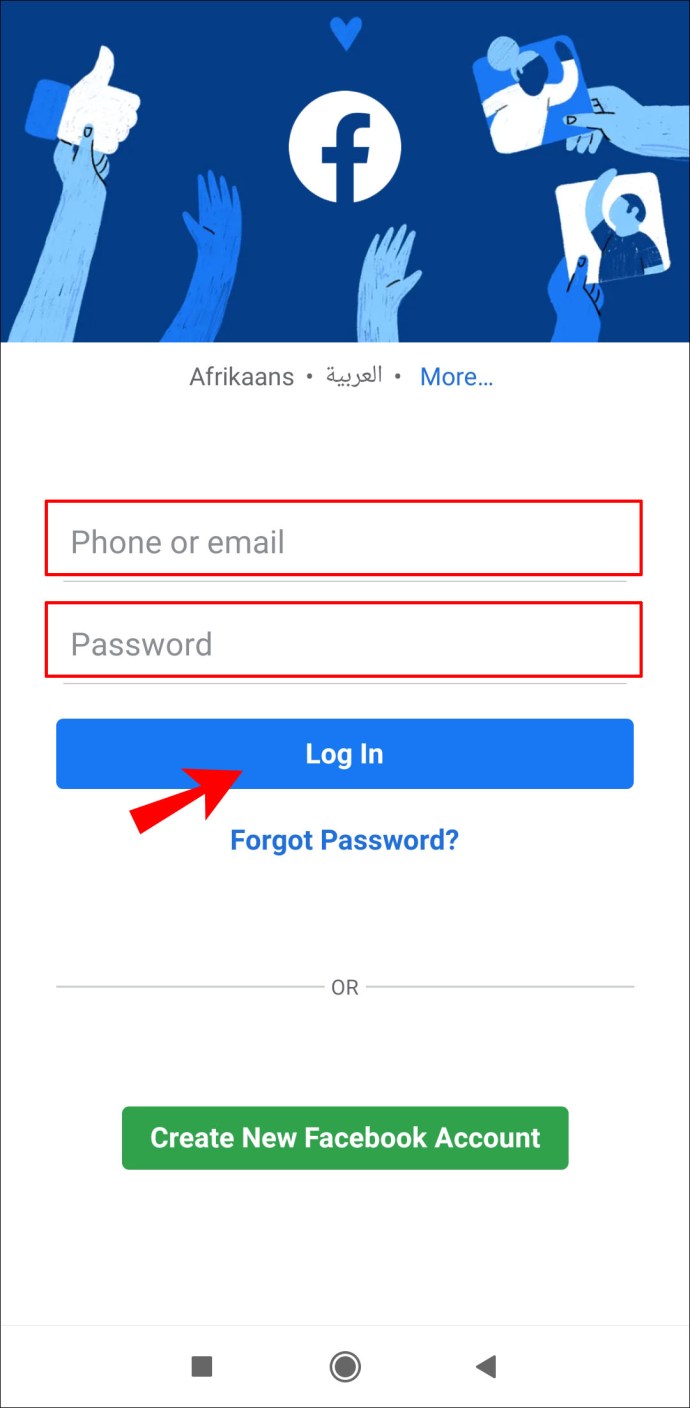
И для пользователей iPhone:
- Откройте приложение App Store, нажав значок на главном экране.
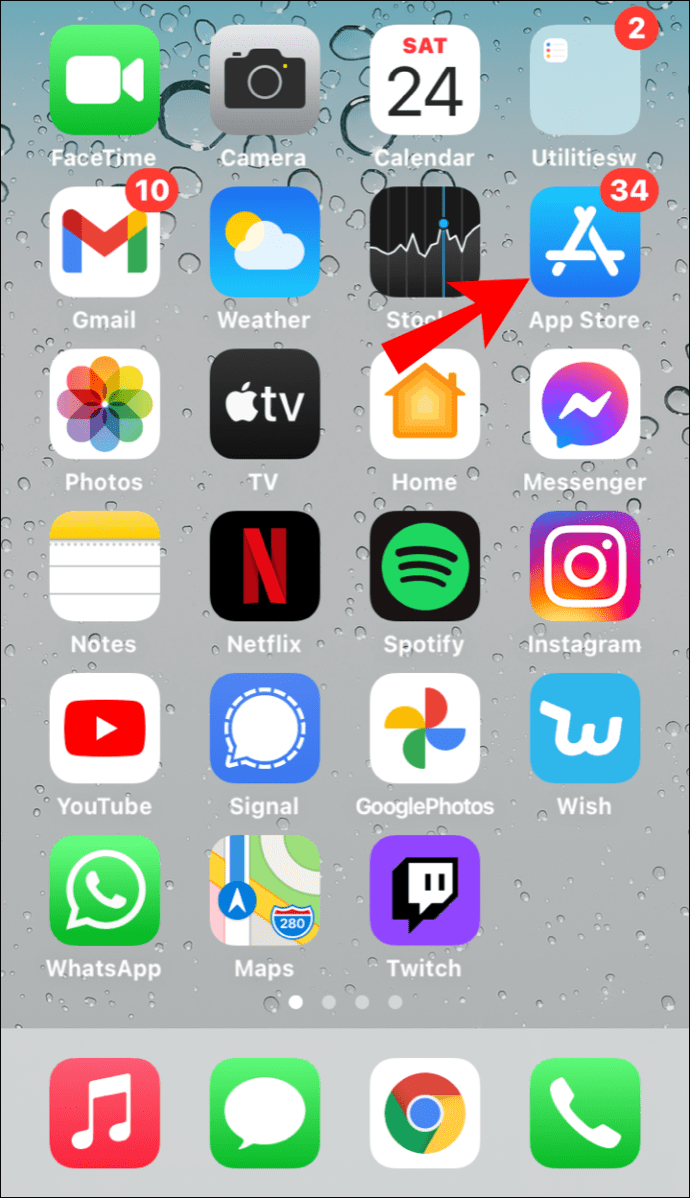
- Используйте функцию поиска, чтобы найти Facebook.
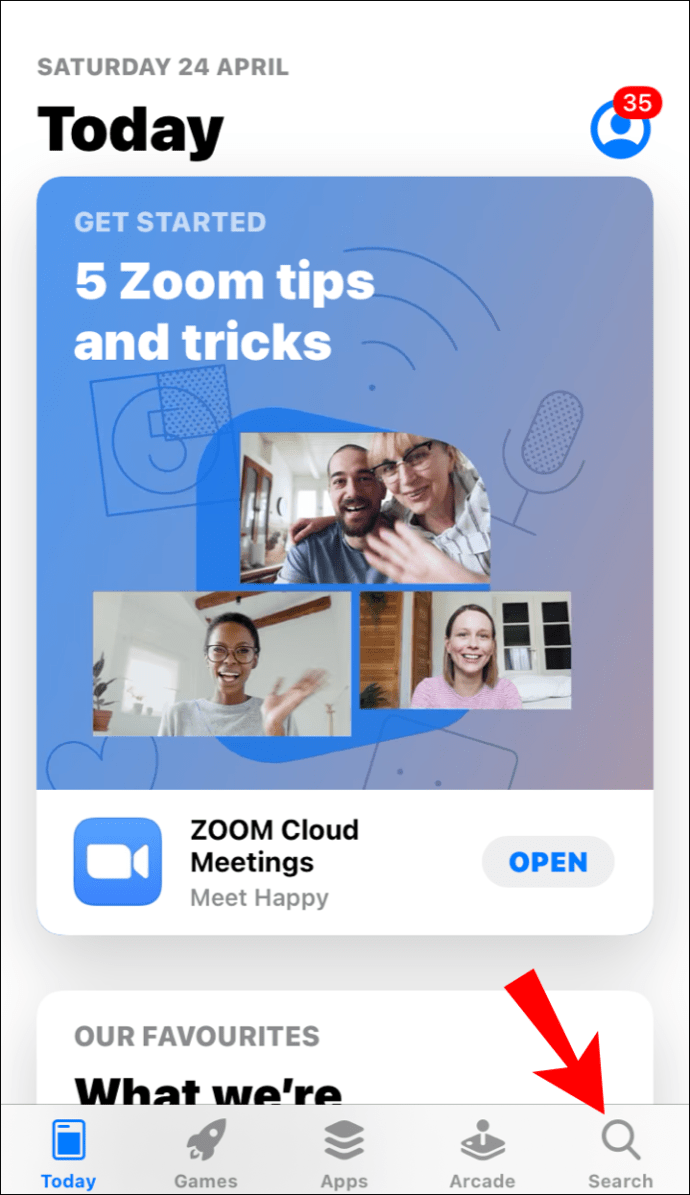
- Поскольку это бесплатное приложение, нажмите «Получить» под информацией.
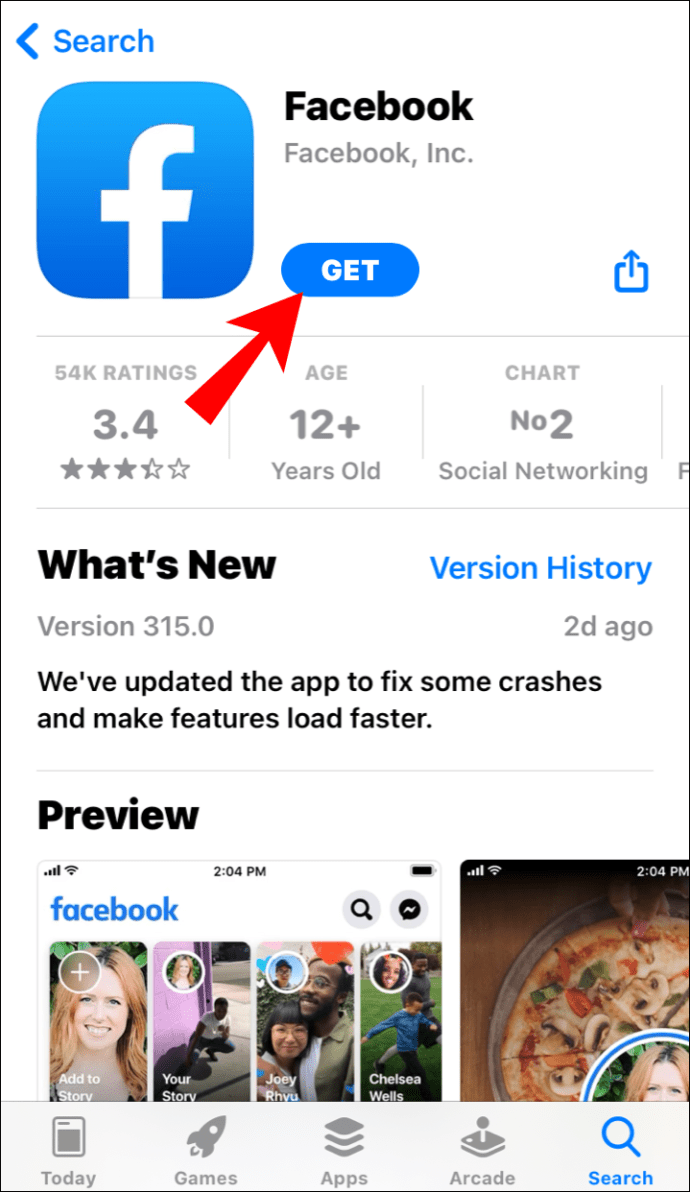
- Войдите в свою учетную запись, чтобы завершить настройку.
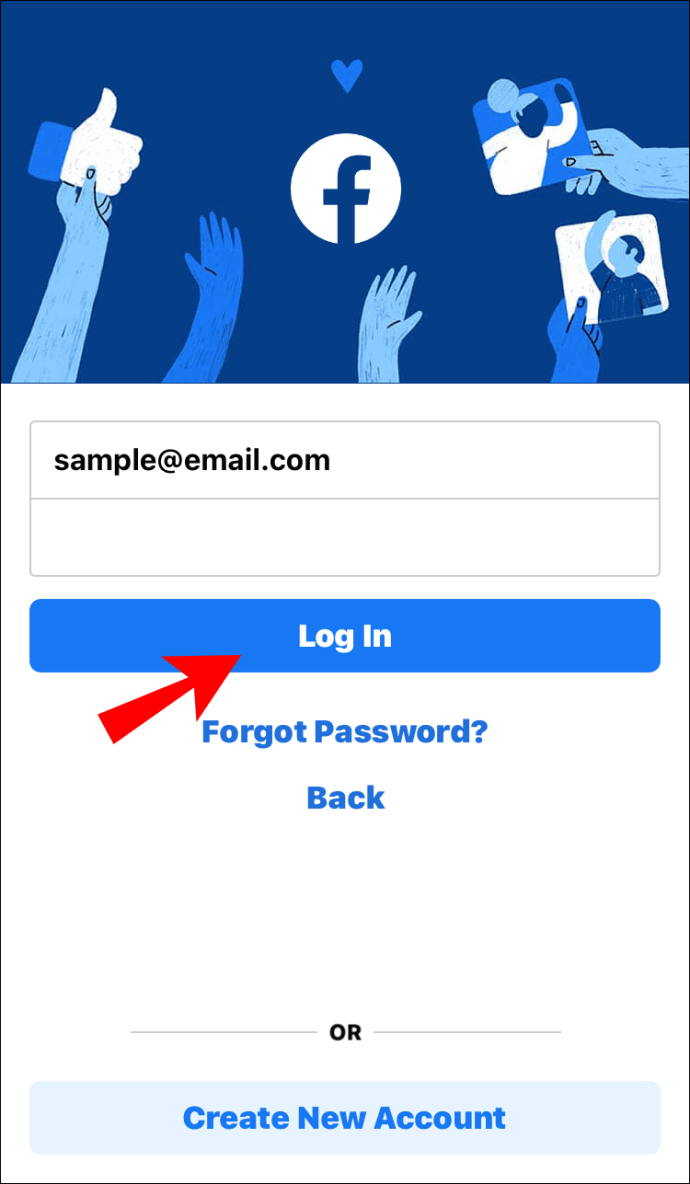
После того, как вы скачали приложение, теперь вы можете без проблем управлять своими постами в ленте. Доступны все функции, включая добавление тегов и упоминаний после публикации. Интерфейс практически идентичен как для iOS, так и для Android, поэтому эти шаги применимы ко всем устройствам:
- Чтобы запустить Facebook, коснитесь значка на главном экране или в библиотеке приложений.
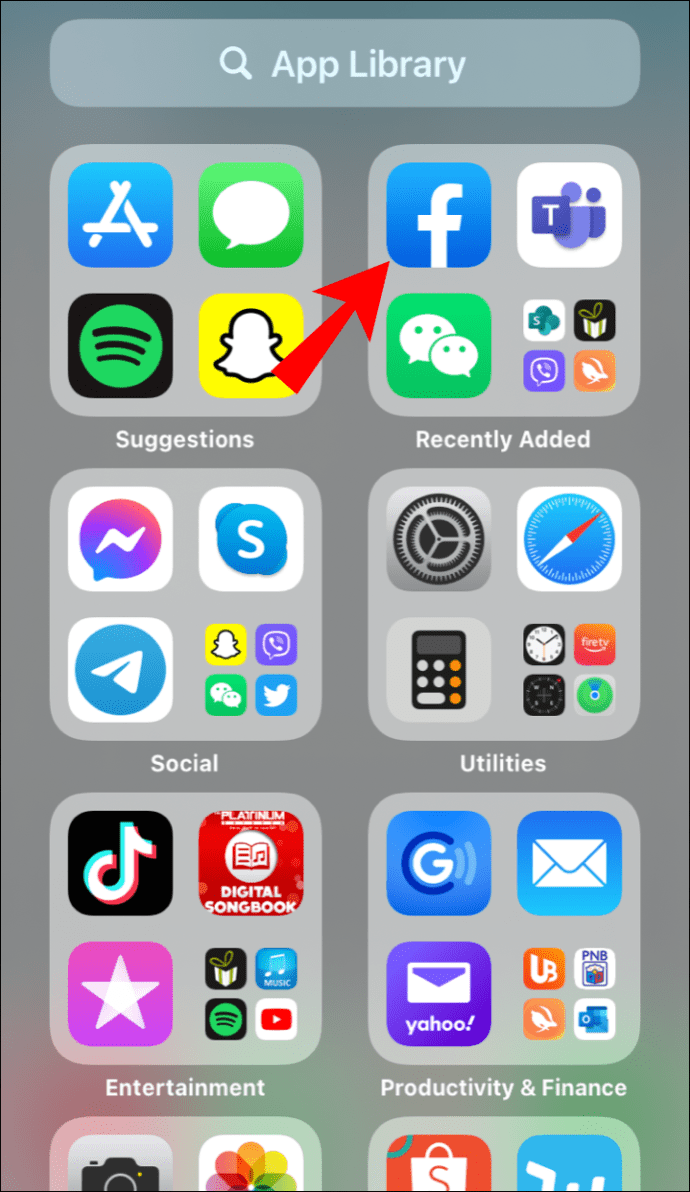
- В верхней части ленты новостей нажмите на свое крошечное изображение профиля.
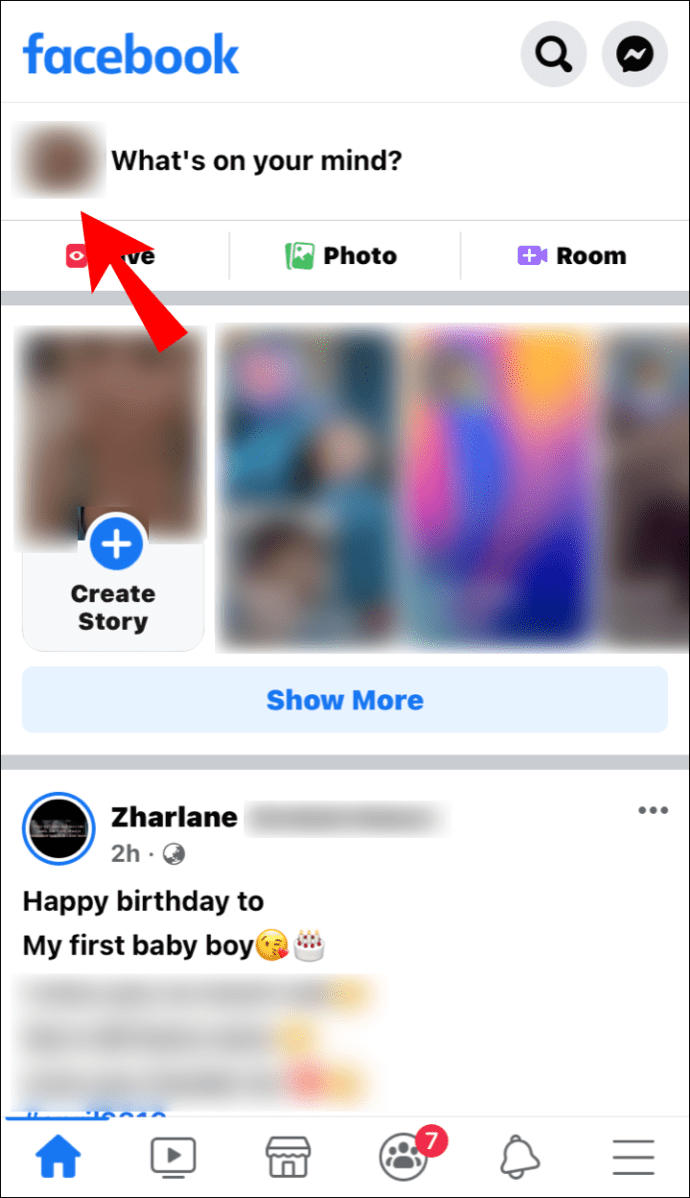
- Прокрутите свою временную шкалу и нажмите на фотографию, которую хотите отметить.
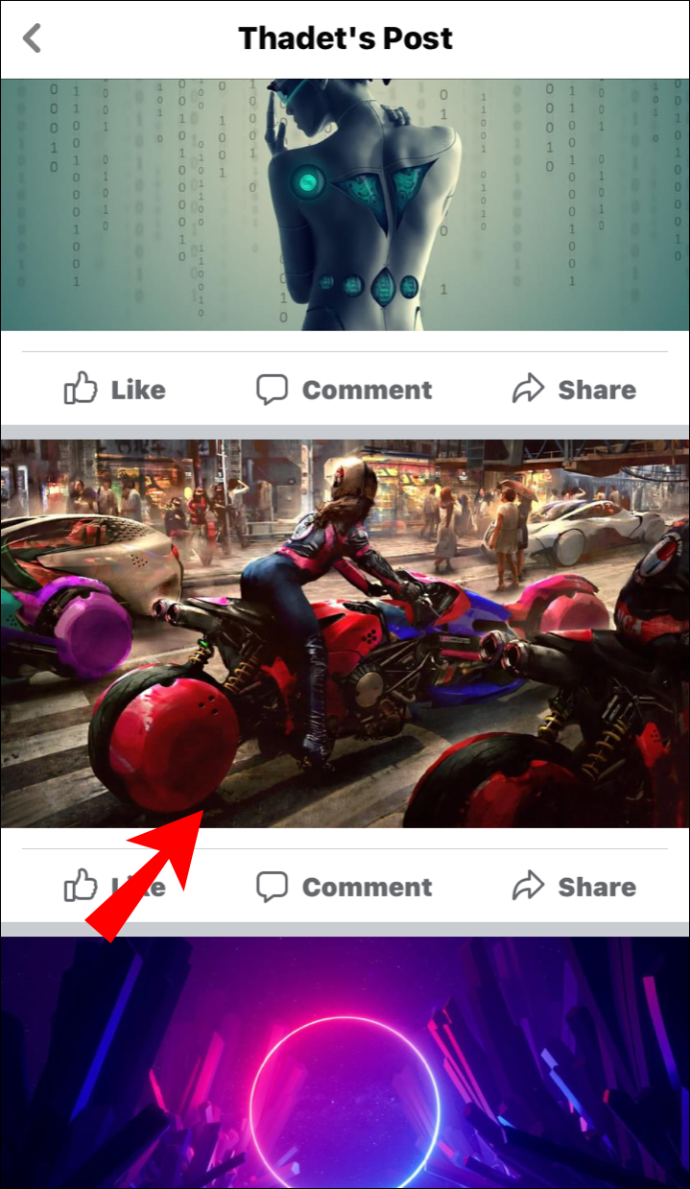
- Нажмите на значок тега в правом верхнем углу экрана. Затем нажмите на друга, которого хотите отметить.
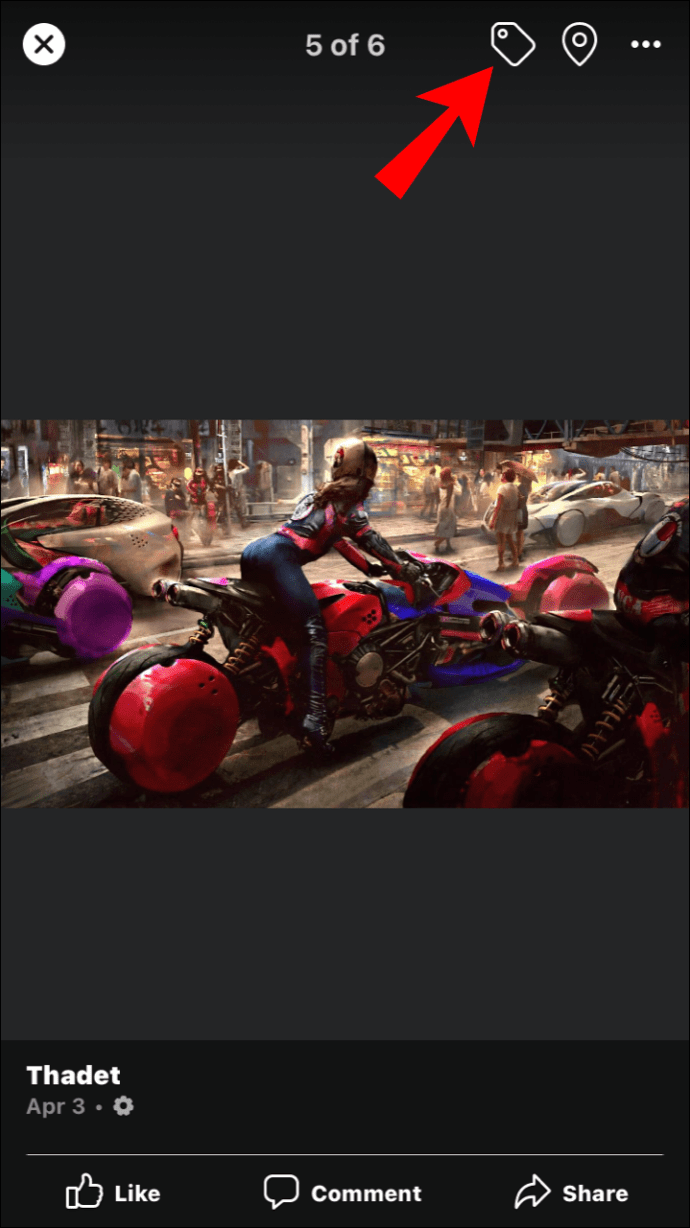
- Начните вводить их имя пользователя в маленьком поле поиска. Обычно они занимают первое место в результатах поиска.
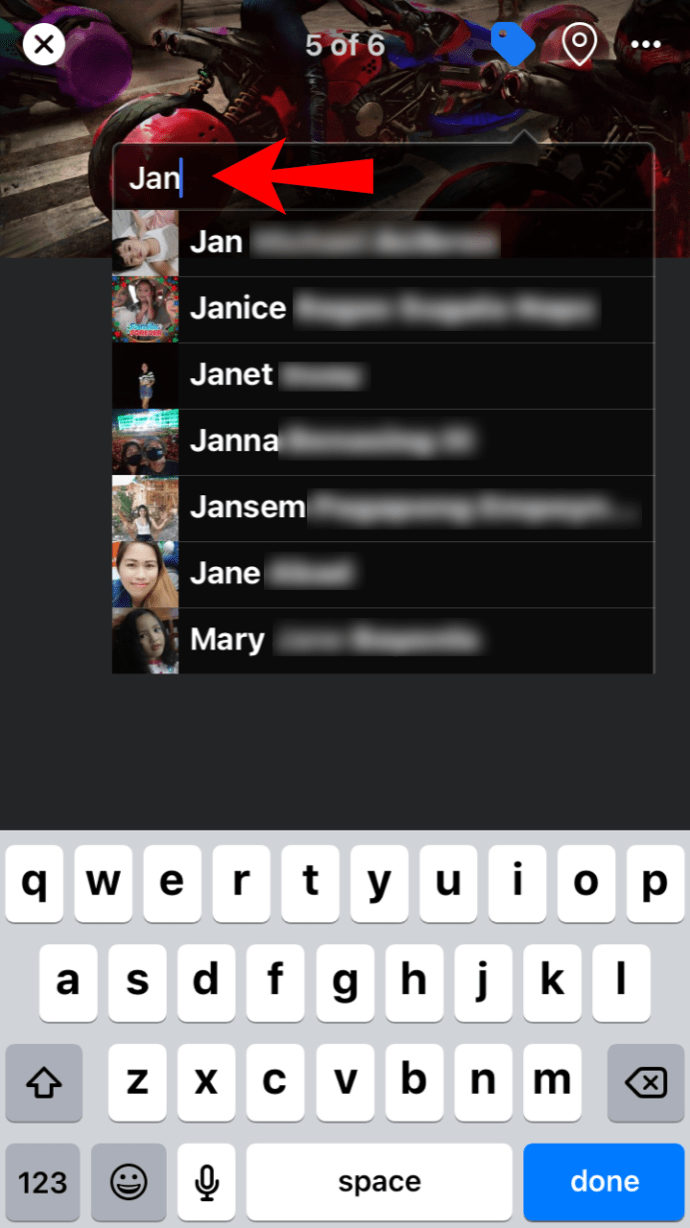
- Чтобы завершить пометку, просто нажмите на имя. К сожалению, ограничение в 50 тегов на фото все еще остается в силе.
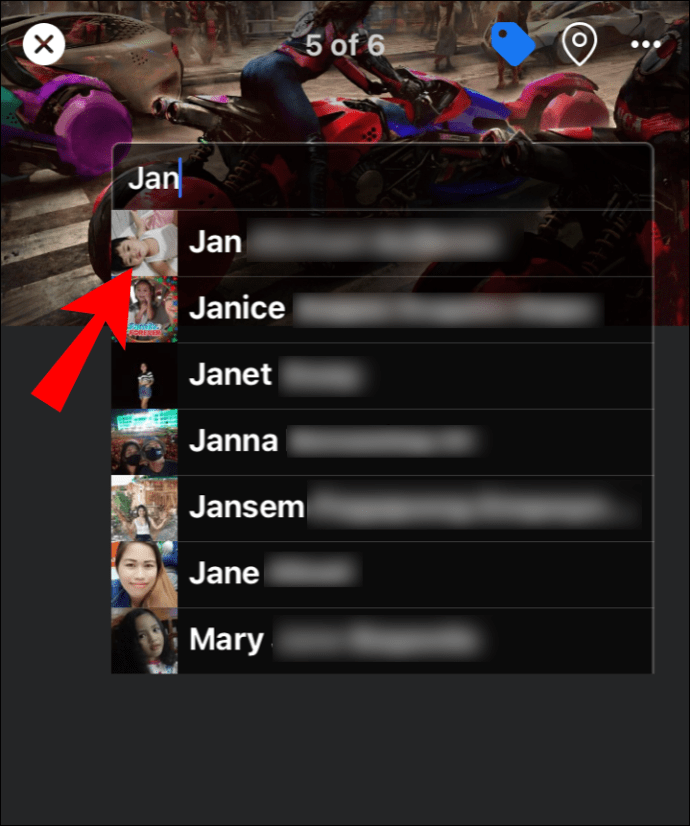
Кроме того, нет причин, по которым вы не сможете пометить существующие альбомы на своем телефоне:
- Откройте приложение Facebook и перейдите на свою временную шкалу.
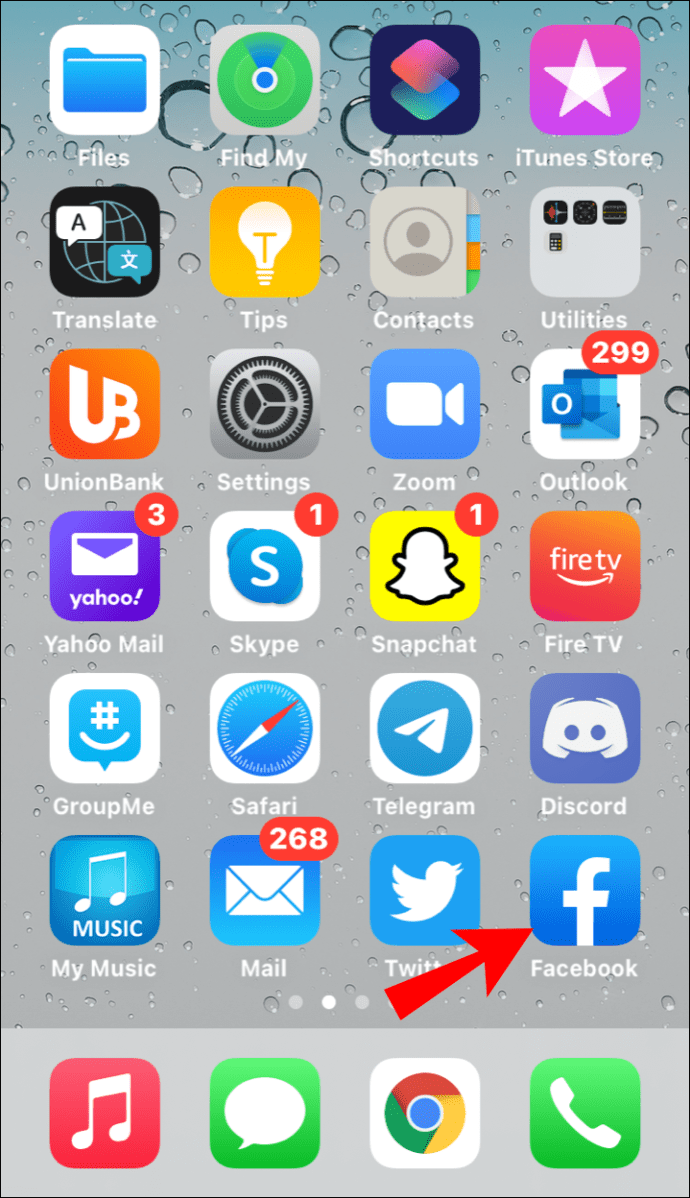
- Прокрутите вниз и коснитесь вкладки «Фото».
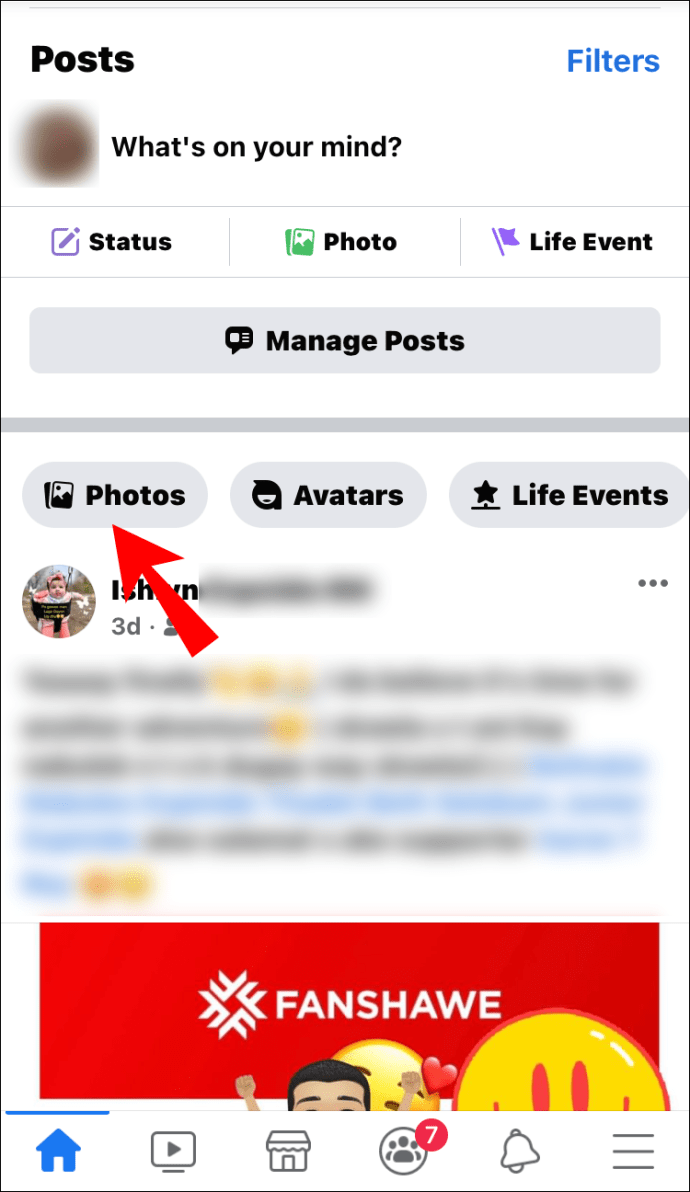
- Перейдите в «Альбомы» и откройте тот, который хотите отредактировать.
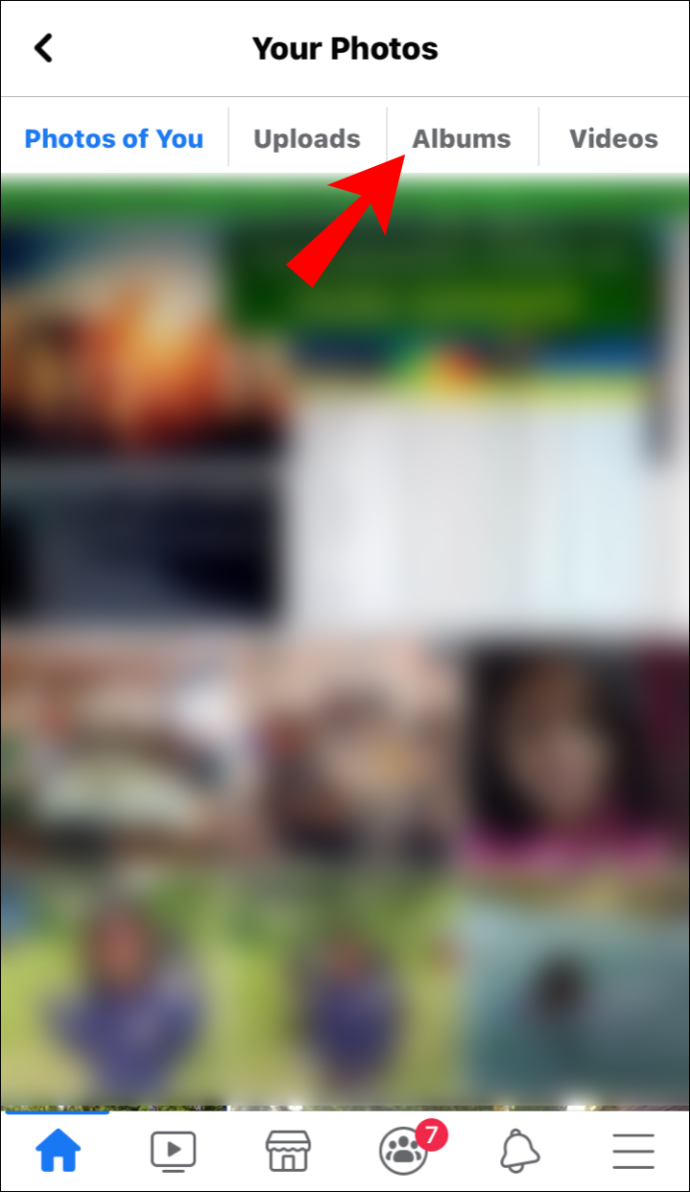
- В правом верхнем углу экрана нажмите на три горизонтальные точки. В раскрывающемся окне выберите «Редактировать».
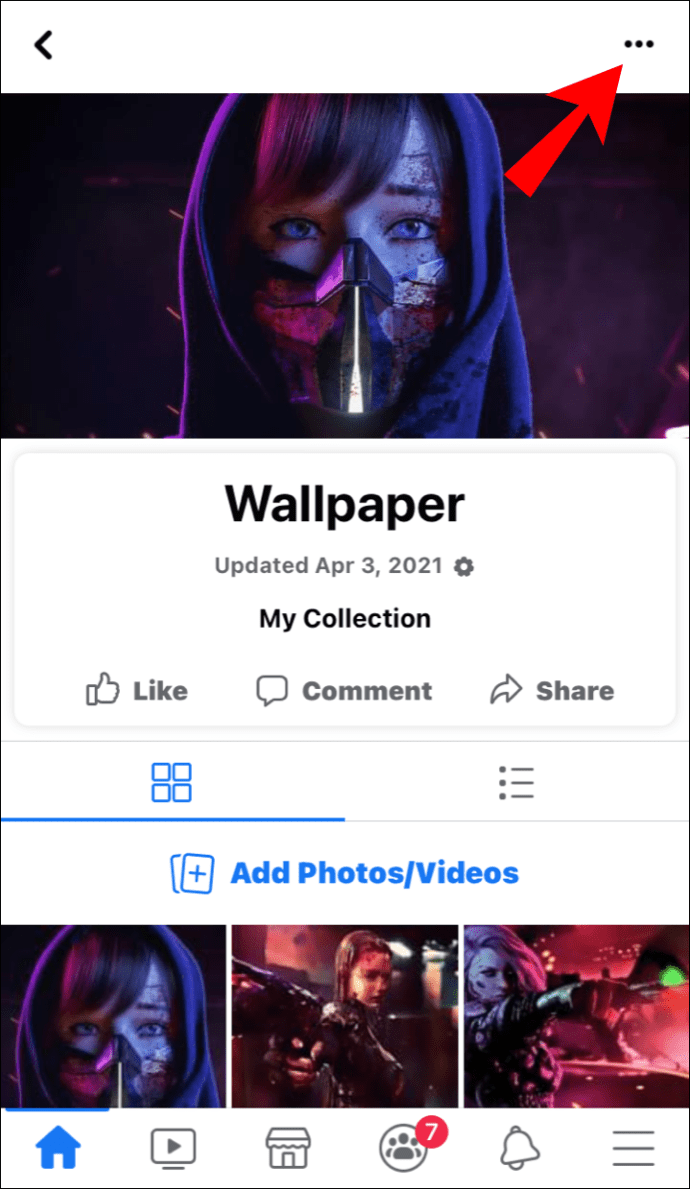
- Под названием альбома отметьте своего друга, напечатав «@» перед его именем.
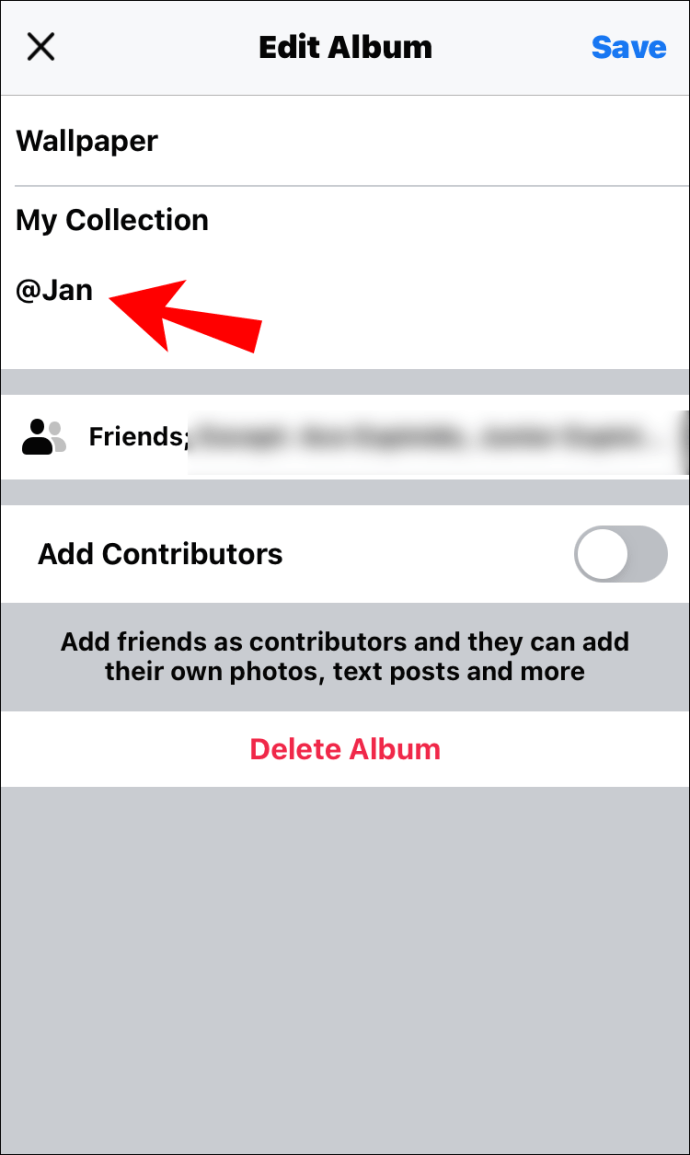
Facebook Tagging FAQs
Как добавить веб-сайт в качестве тега?
На самом деле вы не можете пометить сторонние веб-сайты на Facebook, то есть у человека или компании должна быть официальная страница Facebook. Если они это сделают, вы можете использовать команду «@», чтобы упомянуть их в сообщениях, фотографиях или даже комментариях. Это довольно просто:
1. Перейдите на свою временную шкалу и откройте сообщение, которое хотите пометить.
2. Если это фотография, нажмите значок тега в верхней части экрана. Затем коснитесь той части, где вы хотите разместить тег, и введите имя страницы.
3. Если это опубликованная публикация или обновление статуса, коснитесь трех горизонтальных точек в правом верхнем углу. Введите имя страницы после символа «@».
Имейте в виду, что на некоторых страницах нельзя использовать упоминания и теги. Если кто-то не хочет, чтобы его профиль или страница отображались в вашем сообщении, ссылка Facebook не будет работать.
Можете ли вы редактировать теги, которые вы уже добавили после публикации?
Как мы установили, вы можете изменять свои сообщения в Facebook даже после того, как они станут общедоступными. Это означает, что вы можете изменять настройки конфиденциальности, загружать фотографии или видео и, конечно же, отмечать друзей.
И вы можете так же быстро удалить теги после публикации. Это удобно для тех из нас, у кого неуклюжие пальцы, не говоря уже о случайных промахах сенсорного экрана. Если вы в конечном итоге отметите не того человека, просто сделайте следующее:
1. Зайдите в свой профиль Facebook и откройте хронологию.
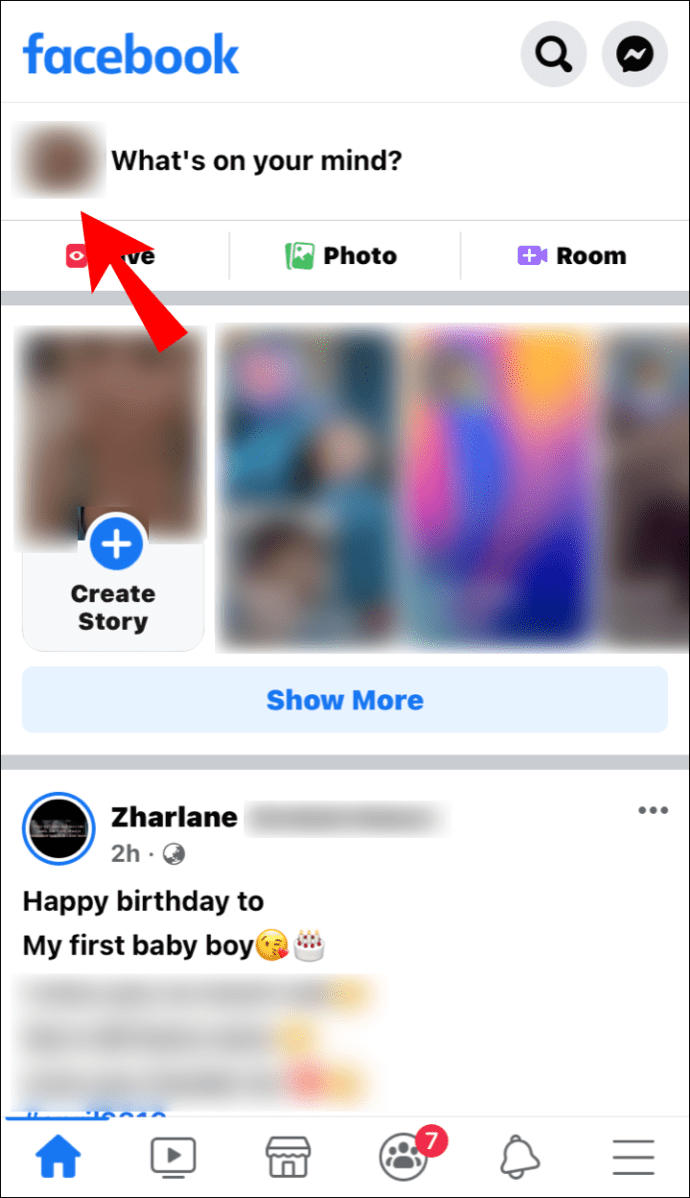
2. Найдите фотографию, которую хотите отредактировать, и щелкните, чтобы открыть.
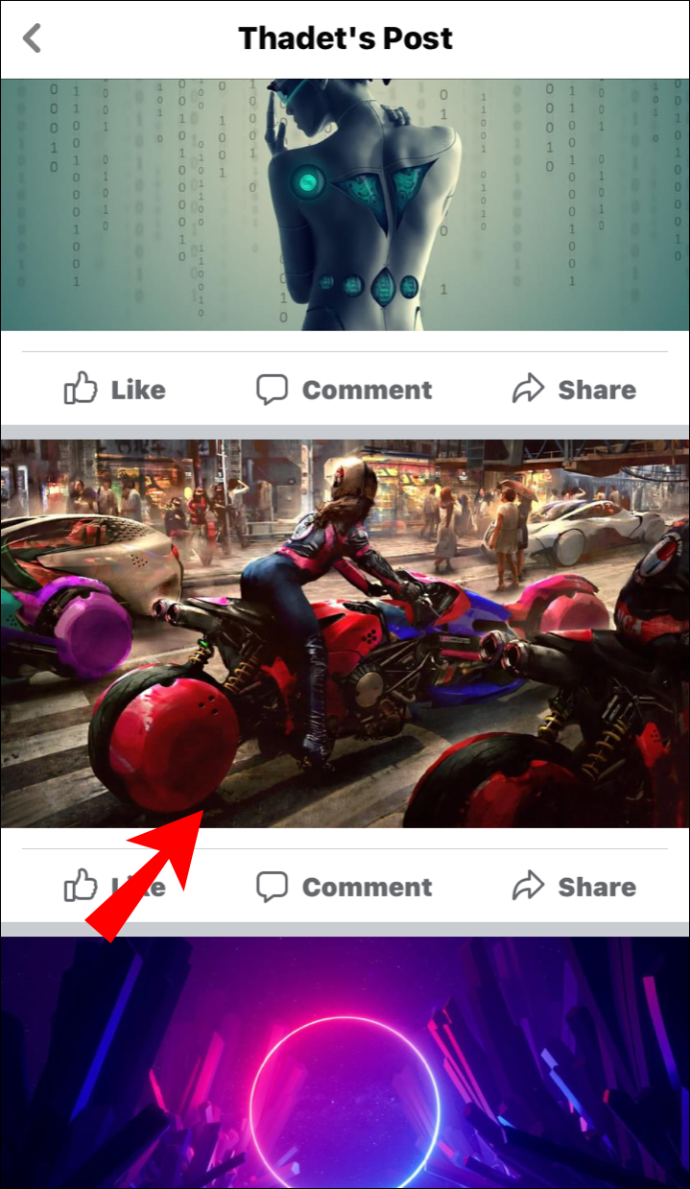
3. Щелкните профиль или страницу с тегами на фотографии. Затем щелкните маленький «x» рядом с именем пользователя.

4. Чтобы удалить теги из обычного сообщения, откройте раскрывающееся меню и выберите «Редактировать сообщение». Затем просто удалите упоминания.
Никогда не поздно присоединиться к нам
Facebook очень снисходительно относится к редактированию сообщений, позволяя вам изменять их даже после загрузки. Доступно множество вариантов, и добавление тегов - одна из них.
Обычно Facebook автоматически отмечает друзей, которые появляются на ваших фотографиях. Однако, несмотря на звездную технологию распознавания лиц, могут случиться недосмотры. Вот почему вы можете добавлять и удалять теги после папки. Просто убедитесь, что вы придерживаетесь лимита «50 тегов на сообщение», и все будет в порядке.
Сколько времени вы проводите, просматривая Facebook? Что вы думаете о распознавании лиц? Прокомментируйте ниже и расскажите нам о своем опыте работы с одной из самых популярных социальных сетей в мире.
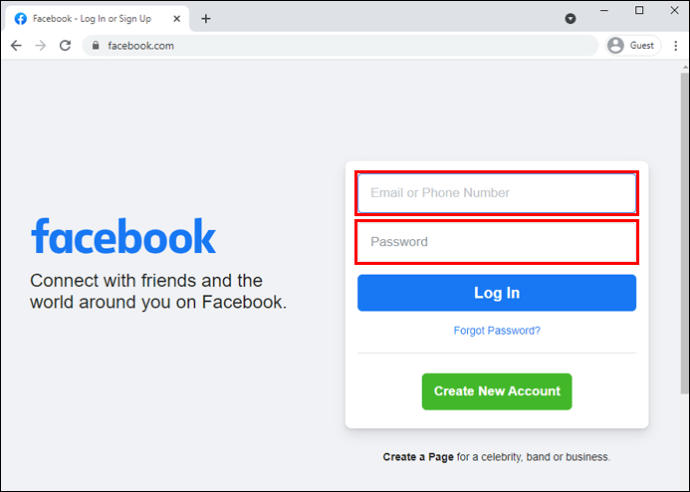
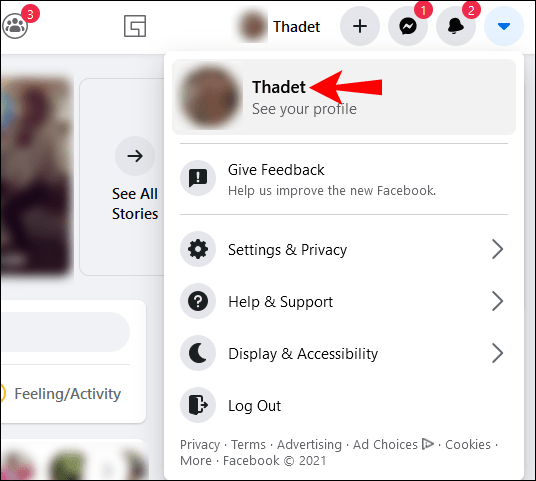
 значок тега в правом верхнем углу.
значок тега в правом верхнем углу.